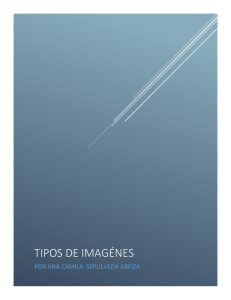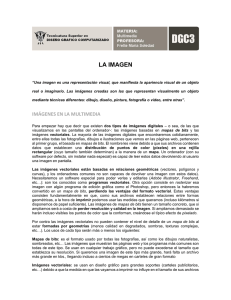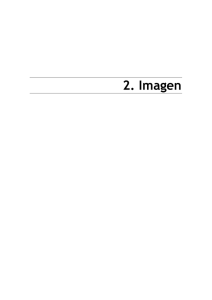3. Edición y compresión de imágenes estáticas
Anuncio
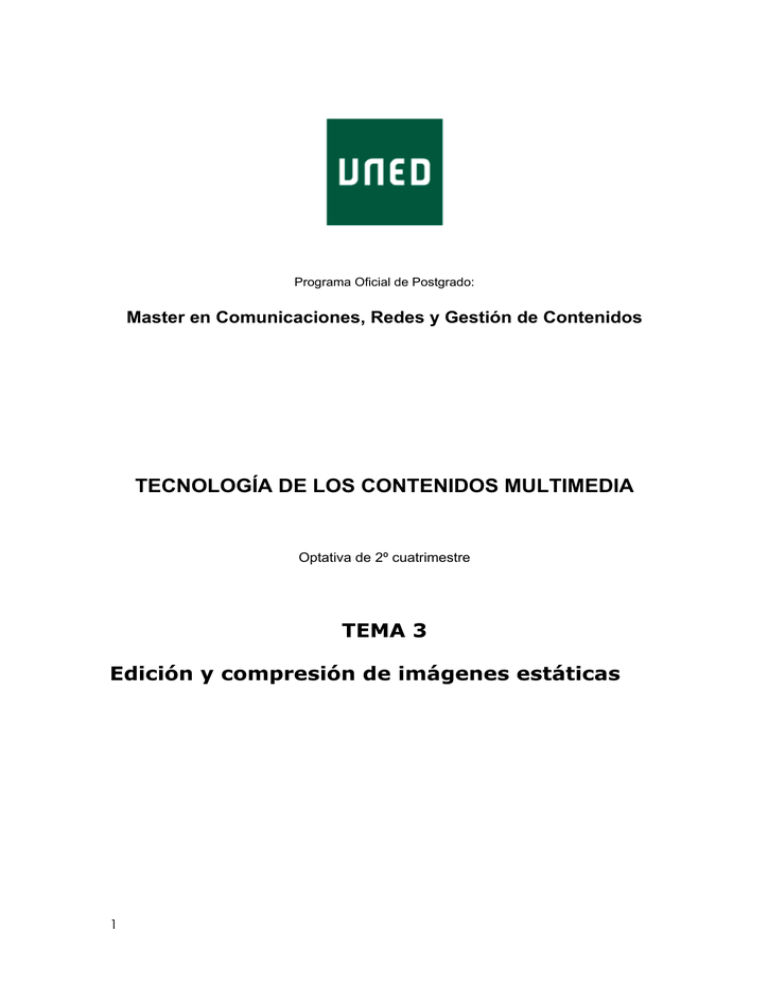
Programa Oficial de Postgrado:
Master en Comunicaciones, Redes y Gestión de Contenidos
TECNOLOGÍA DE LOS CONTENIDOS MULTIMEDIA
Optativa de 2º cuatrimestre
TEMA 3
Edición y compresión de imágenes estáticas
1
3.
Edición y compresión de imágenes estáticas
3.1. Características de los formatos de imágenes
3.2. Formatos de archivos de imagen sin pérdidas
3.3. Formatos con pérdidas: JPEG, JPEG 2000, GIF, PNG
3.4. Imágenes con fondo transparente y canal alfa
2
Introducción:
Desde algunas décadas atrás, los primeros artistas de la imagen intentaron
manipularla en dependencia de un objetivo dado, tanto es así, que en algunas ocasiones
se usó con fines políticos o artísticos en el mejor de los casos. Actualmente la tecnología
digital ha despojado a la fotografía de su legado de verdad y rompe definitivamente esa
conexión existencial, hasta ahora indisoluble con su referente. Muchos estudiosos
vaticinan ya la muerte de la fotografía tal y como la conocemos hoy, para dar paso a una
era post-fotográfica, en la que la imagen se vuelve cada vez más maleable y
manipulable; una era donde lo real y lo irreal (nunca mejor que ahora definido por su
categoría virtual) comienzan a mezclarse indisolublemente. Las nuevas imágenes
sintéticas parecen haberse centrado especialmente en la idea de la “pérdida de lo real”,
puesto que la propia realidad ha comenzado a ser reemplazada por el mundo de la
simulación digital.
La imagen digital es un producto del desarrollo de la informática que tiene como
antecesor a la fotografía, (que toma como punto de partida un objeto del mundo real) y a
la pintura, (donde la imagen ha sido creada por un artista). Y como el principio básico
de los multimedios permite violar la tradicional estructura del medio en sí, en la imagen
digital podemos ver incluidos los dos hechos, la originalidad de la imagen cuando es
tomada por primera vez, y luego el resultado de compresiones, optimizaciones, filtrados
y otros procesos que forman parte del arte digital contemporáneo y que serán tratados
más adelante. La imagen digital toma vida mediante un archivo de diferentes formatos,
que puede ser almacenado en una PC, enviado por correo electrónico e incluso ser
impreso.
La presencia o no de movimiento en las imágenes digitales permite clasificarlas
ante todo en dos grandes grupos, que difieren en cuanto a formato y tratamiento: la
imagen estática y la imagen dinámica; esta última no será tratada en este material, solo
mencionaremos que los formatos gif animado, AVI, MPEG y MOV, son los más
empleados actualmente para este tipo de imagen y que Adobe Premiere y Ulead Gif
Animator son sin dudas software de buena elección para este tipo de trabajo.
La imagen estática.
Las imágenes digitales estáticas se dividen en dos tipos: imágenes vectoriales y
de mapa de bits. Esta no es una división tajante, ya que las imágenes vectoriales suelen
3
admitir la incrustación de imágenes de mapa de bits en su interior y los programas
especializados en dibujo vectorial (Adobe Illustrator, Macromedia Freehand y Corel
Draw) cada vez tienen más cualidades de los programas de tratamiento de imágenes de
mapa de bits (Adobe Photoshop, o Corel Photopaint).
Las imágenes de mapa de bits.
Las imágenes se pueden representar mediante retículas de celdillas a las que
vamos asignando valores. Este modo de “pintar” es la base de todas las imágenes
impresas y de buena parte de las digitales. Cada una de las celdillas de dicha retícula se
llama píxel. Un píxel, pese a ser una unidad de medida, es un concepto inmaterial que
no tiene una medida concreta. No podemos decir si un píxel mide 1 cm o 1 Km. En
principio, es solamente una medida de división en celdillas. De este modo, podemos
hablar de una imagen que tenga 200 × 100 píxeles sin saber qué tamaño real y físico
tiene. Lo único que sabemos es que la hemos dividido en 20.000 celdillas. Sin embargo,
cuando le asignemos a esa imagen una resolución, entonces sí sabremos qué tamaño
tiene esa imagen. Por ejemplo, si decimos que tiene 100 píxeles por pulgada, querrá
decir que cada 2,54 cm (pues eso es lo que mide una pulgada), habrá 100 celdillas, con
lo que cada píxel equivaldrá a 2,54 mm. Si dijéramos que esa imagen tiene una
resolución de 1 píxel por pulgada, lo que sabríamos es que ahora esa celdilla tomaría el
valor de 2,54 cm.
Todo ello significa, insisto, que el píxel es sólo una unidad de división sin un
tamaño real concreto. Sólo cuando asignamos una resolución a la imagen de la que
hablamos estamos dándole un tamaño concreto al píxel.
Tipos de imágenes de mapa de bits.
Dicho todo esto, hay que indicar que una forma muy importante de clasificar las
imágenes de mapa de bits es saber cuánta información se asigna a cada píxel. Un píxel
puede cobrar muchos valores (blanco y negro, grises, color, etc.). Esa es la base de la
principal clasificación de las imágenes de mapa de bits (aunque en algunos aspectos es
una clasificación un poco “mixta” y puede parecer un poco desordenada, se hace así por
claridad explicativa).
Imágenes de 1 bit por píxel. En este tipo de imágenes cada celdilla (píxel) sólo puede
tener uno de dos valores: uno o cero. Como basta 1 bit para definir esa alternativa, se les
llama “imágenes de 1 bit” (también se les llama “imágenes de mapa de bits, de alto
contraste, o de línea”).
4
Imágenes de escala de grises (8 bits por píxel). Cada píxel puede tener 256 valores
diferentes (las 256 posibilidades combinatorias de un byte u octeto). Este es el modo de
las imágenes digitales de blanco y negro “normales”. Aunque pueda parecer increíble,
en ellas se distinguen hasta 256 tonos diferentes de gris (y no suelen aparecer todos a la
vez, por cierto).
Imágenes RGB o Lab (24 bits por píxel). Si tomamos un píxel y le asignamos tres bytes,
dispondremos de 24 bits en tres grupos de ocho. Podemos “colorearlo” siguiendo el
sistema de color de los monitores de televisión, que se basan en tres “canales” de luz de
color (Rojo, Azul y Verde). De este modo podemos distinguir hasta 16.777.216
millones de tonos de color (256 Rojo × 256 Azul × 256 Verde).
En realidad, lo que estamos haciendo es superponer tres canales de luz, uno rojo,
otro verde y otro azul, cada uno con 256 posibilidades de tono.
5
Imágenes CMYK (32 bits por píxel). Si a cada píxel le asignamos 4 bytes, podríamos
representar (teóricamente) los valores CMYK propios de la cuatricromía profesional (1
byte para el cian, otro para el magenta, otro para el amarillo y un cuarto para el negro.
Este formato es transparente al usuario de computadoras, ya que los monitores son RGB
y no CMYK, como es el caso de la impresión profesional).
Imágenes en color de 8 bits o menos. Es lo que se llama color indexado. Lo que se hace
es que se crea una tabla o índice de 256 colores y a cada uno de los posibles valores de
un píxel se le asigna uno de ellos. Si la tabla la construimos con menos posibilidades
(16, por ejemplo), esa imagen no será un color indexado de 256 tonos sino uno de 16).
Las imágenes vectoriales.
Una forma muy distinta de formar una imagen es la de hacerlo mediante
operaciones matemáticas. Es decir, en vez de trazar una retícula con miles o millones de
puntos para trazar una línea, le damos a la máquina unas coordenadas x1 e y1 y le
pedimos que trace una línea hasta otras coordenadas x2 e y2.
Así podemos dibujar círculos, cuadrados, triángulos y miles de formas. Sin
entrar en detalles, diremos que esta es la base de los llamados dibujos vectoriales. Los
programas de dibujo vectorial se suelen representar de dos maneras: representación
completa (es decir, tal cual se imprimirán), y como líneas (sólo el esqueleto de las
formas básicas, mucho menos pesado para el ordenador).
Los trazados (líneas curvas o rectas propias de un dibujo vectorial) se pueden
modificar fácilmente. Se almacenan en muy poco espacio y además, son independientes
de la resolución, ya que no dependen de una retícula dada. Esto se basa en que cualquier
operación geométrica es multiplicable o divisible en su conjunto sin que eso afecte al
aspecto del resultado, sino sólo a su tamaño final.
6
Las imágenes vectoriales de dos dimensiones suelen tener varias partes. Sólo el
contorno y el relleno serán visibles al imprimir. Lo demás son instrumentos de trabajo.
La base de estas operaciones son las llamadas “Curvas Bézier”:
Procesamiento de imágenes.
Para el tratamiento de una imagen digital se emplean diversos procederes y
algoritmos que tienen en su trasfondo la aplicación de múltiples ecuaciones
matemáticas. Estos métodos son generalmente transparentes al usuario común y son un
principio básico de los grandes software que realizan este tipo de trabajo. Entre los
principales procesos que se llevan a cabo desde que se captura una imagen hasta su
puesta a punto, podemos citar los siguientes:
· Métodos para variar la información gráfica.
· Métodos para variar el tamaño.
· Las transformaciones.
· La compresión.
· La optimización.
Métodos para variar la información gráfica.
El análisis físico de una imagen se realiza con el histograma; una gráfica de
barras que muestra el número de píxeles para cada nivel de grises. Los procesos de
mejora de la imagen se basan fundamentalmente en los métodos para cambiar
matemáticamente la información gráfica. Veamos, primero, tres formas en que puede
manipularse la información de un histograma.
7
El barrido de desplazamiento (Slide Mapping) cambia la luminosidad a base de
agregar o sustraer un valor constante. Por ejemplo; al añadir una constante de 50 a cada
píxel de esta imagen, se desplaza el histograma hacia la derecha en 50 niveles de gris.
El barrido de extensión (Stretch Mapping) mejora los contrastes pobres a base de
multiplicar o dividir cada píxel por una constante. La multiplicación “extiende” los
valores del píxel, de modo que se puede utilizar una mayor gama de grises.
El barrido complementario (Complement Mapping) cambia el valor digital de
cada píxel para invertir la imagen. Los píxeles negros se vuelven blancos. Los píxeles
blancos se vuelven negros y los píxeles grises se convierten en sus complementarios.
Para realizar correcciones de color en imágenes de 24 bits de color, las
operaciones de barrido pueden aplicarse a los estratos del rojo, verde y azul.
Al reducir el color rojo 50 niveles, se desplaza el balance de color hacia el cyan.
Al reducir el verde 50 niveles, se desplaza el balance de color hacia el magenta. Al
reducir el estrato de color azul 50 niveles, se desplaza el balance de color hacia el
amarillo.
Métodos para variar el tamaño.
La decimación es un proceso mediante el cual se eliminan píxeles para reducir el
tamaño de una imagen. Para reducirla a la mitad, se eliminan filas y columnas de píxeles
de forma alterna.
La replicación aumenta el tamaño de las imágenes por la duplicación de los píxeles.
La interpolación agranda las imágenes promediando el valor de los píxeles
vecinos, para calcular el valor de los píxeles añadidos. Esto origina un aumento de
tamaño de mayor calidad que la replicación.
Las transformaciones.
Las transformaciones son tratamientos de cuadro que trasladan los datos de la
imagen a otro espacio o dominio, para que puedan ser manipulados de forma más
rápida. Así, por ejemplo, la conversión de Photo YCC utilizada en el sistema Photo CD,
hace una transformación de los datos del rojo, verde y azul a valores de luminancia y
crominancia. Esto facilita en gran medida la compresión de los datos.
Las transformaciones también pueden suministrar un filtrado de precisión
mediante la separación de una imagen en sus componentes de frecuencia espacial,
manipulando luego las frecuencias específicas. Así, por ejemplo, los bordes pueden
realzarse (edge enhancement) incrementando las frecuencias espaciales altas.
8
La compresión.
“Compresión es la supresión de información redundante’’.
La compresión de las imágenes trata de aprovecharse de esta redundancia para
reducir el número de bits necesarios para representar la imagen, consiguiendo de esta
forma ahorrar recursos tanto de almacenamiento como de transmisión.
Una imagen 2- D posee unas dimensiones M x N x K, donde 2k se corresponde
con el rango de niveles de gris.
Hay dos técnicas de compresión de imágenes: reversibles (‘lossless’ o
‘noiseless’) e Irreversibles (‘lossy’ o ‘noisy’).
La compresión reversible quiere decir ‘sin pérdida’ y se refiere a que si se
comprime una imagen y se almacena, cuando se recupera, la imagen obtenida coincide
exactamente con la original hasta en el más pequeño detalle. En otras palabras, no se pierde
información utilizando esta técnica de compresión.
La compresión irreversible quiere decir ‘con pérdida’ y se refiere a que se puede
suprimir cierta información de la imagen para hacerla más pequeña y sin que el ojo note
la diferencia o permitiendo perder pequeños detalles no significativos. Es decir, al
volver a descomprimir la imagen se recupera con alguna pequeña diferencia respecto a
la original.
Los factores de compresión logrados con técnicas ‘lossless’ están alrededor de
1:2, mientras que con técnicas ‘lossy’ logramos tener factores de 1:10, 1:50 o mayores.
Esta mayor compresión se logra mediante una degradación de la imagen. Así la calidad
de la imagen dependerá del grado de compresión.
Hasta este punto, donde hemos mencionado algunos de los factores más
importantes que intervienen en la formación de una imagen, podemos decir que son
ellos y en especial la compresión, los que definen el formato de una imagen digital
estática. A continuación mostramos los principales formatos en que se presenta un
archivo de imagen digital estática.
9
BMP
Microsoft Windows Bitmap file
CUR
Microsoft Windows Cursor file
EPS
Encapsulated PostScript
GIF
CompuServe Graphics Image Format file
HDF
Hierarchical Data Format file
ICO
Microsoft Windows Icon file
JPG
Joint Photographic Experts Group
WMF
Window Meta File
PBM
Portable Bitmap file
PGM
Portable Grayscale Map file
PIC
PIXAR Picture file
PCX
PC Paintbrush
PICT
SoftImage PICT file
PIX
Alias Pixel image file
PNG
Portable Network Graphic
PPM
Portable Pixel Map file
PS
PostScript
RAS
Sun Raster file
RGB
Silicon Graphics RGB image file
RGBa
4-component Silicon Graphics image file
RGBA
4-component Silicon
generated alpha
RLA
Wavefront raster image file
RLE
Utah Runlength-encoded image file
RPBM
Raw Portable Bitmap file
RPGM
Raw Portable Grayscale Map file
RPNM
Raw Portable any Map file
RPPM
Raw Portable Pixel Map file
SYNU
Synu image file
TGA
Truevision Targa image file
TIFF
Tagged Image File
VIFF
Khoros Visualization Image File Format
X
Stardent AVS X image file
XBM
X11 Bit Map file
XWD
X Window Dump image file
Graphics
image
file
with
Nota: Es válido aclarar que psd no es un formato de imagen, sino el archivo fuente de
Adobe Photoshop, cuyo fin es, luego de terminar el diseño, convertirlo a algunos de los
formatos mencionados.
10
Características básicas de algunos formatos de imagen digital de uso frecuente en el
diseño web. (JPG, GIF, PNG).
JPEG (Joint Photographic Experts Group) es un formato bastante flexible para
almacenar imágenes optimizadas del mundo real, usa una distribución de 24 bits/pixel,
cada imagen contiene alrededor de 16,777,216 colores, el algoritmo de compresión es
de tipo lossy. Los archivos de este tipo al ser comprimidos resultan más pequeños que
los de tipo GIF. Una fotografía digitalizada en formato JPG no permite al ojo humano
notar las diferencias con una foto convencional.
GIF (Graphic Interchange Format), estándar creado por Compuserve. Se distribuye a 8
bits/pixel, contiene aproximadamente 256 colores, tiene una característica distintiva y es
que puede lograr transparencias en el fondo y puede ser animado.
PNG (Portable Network Graphic) es el nuevo formato de compresión de imágenes para
la Web. Entre sus más destacadas ventajas están la gran calidad y la alta compresión.
PNG es uno de los últimos formatos de compresión que aparecen en la escena Web,
exactamente en 1994. Conjuga lo mejor de los formatos que habitualmente se han
venido utilizado, que son .GIF (Graphics Interchange Format) y .JPG (Joint
Photographer’s Experts Group). Es de uso libre, es decir, no es necesario pagar ningún
tipo de licencia para usarlo.
El proceso a seguir para convertir una imagen a formato. PNG es muy simple y
su entorno de programación está abierto a los desarrolladores. Además, no sólo se usa
para la World Wide Web. Entre otras cuestiones a destacar, se puede señalar que es el
formato oficial de la suite Microsoft Office 97. Acepta miles de colores, frente a los 256
máximos admitidos por .GIF y ante los miles soportados por JPG, que también dan
problemas de compresión y descompresión, además de contar con un mayor peso en
kilobytes. El formato de compresión que utiliza es de alta calidad, lo que permite lograr
la reducción en los tiempos de bajada (downloading). El sistema de entrelazado
(interlacing) que utiliza es más óptimo que con GIF. El efecto de transparencia
fondo/figura es mejor, ya que no se basa en un color de fondo (caso del .GIF) sino en la
máscara creada por alguno de los canales alfa que hayamos seleccionado desde
Photoshop. Con ello se evitan problemas en caso de querer cambiar el color de fondo de
la página, ya que no tendremos que cambiarlo también en la imagen, además de que
también elude los horribles dientes de sierra.
PNG es ideal en dos casos: cuando trabajamos con imágenes transparentes y en
los casos en que queramos introducir capas en un documento Web.
11
La optimización.
Esta tarea es de suma importancia a la hora de diseñar aplicaciones Multimedia,
ya que de ser para uso on-line, se tendrá que tener en cuenta el tiempo de descarga de la
imagen, dado por su tamaño en sí. Ante tal situación, este proceder permite preparar la
imagen para, evitando pérdidas sensibles de calidad, lograr un tamaño menor y por
consiguiente, una mayor brevedad en la descarga. Esto no es tan exigente cuando se está
creando un CD ROM, no obstante, las imágenes para tal finalidad deben también
optimizarse.
Cómo optimizar el tamaño de las imágenes.
Puesto que el tamaño de un fichero gráfico depende del número de colores,
tamaño y resolución, todo lo que permita recortar estos parámetros implicará reducción
del tamaño del fichero y por tanto, del tiempo de descarga necesario. Por otro lado,
debemos elegir el formato de fichero adecuado, con los sistemas de compresión GIF y
JPG. Ambos admiten diferentes opciones, y según elijamos, podemos llegar a una
solución satisfactoria: imagen de buena calidad con tamaño aceptable.
Sobre la resolución, basta con 72 dpi en caso de ser obtenidas por el scanner.
El tamaño de la imagen dependerá, evidentemente, de su tamaño y del grado de
detalle que queramos mostrar. Debemos tener en cuenta que para una imagen de gran
tamaño (por ejemplo, toda la pantalla), el tamaño puede ser muy grande y se hace
imprescindible adoptar estrategias de optimización. A veces puede ser conveniente
dividir la imagen en partes, optimizarlas al máximo por separado y preparar una tabla
que muestre, aparentemente, una imagen única intacta. El número de colores para jpeg
es casi irrelevante: como mínimo debe haber 256. Lo que permite ajustar mejor el
tamaño de un jpeg es el grado de compresión, que se puede elegir en el programa de
gráficos. Si vamos probando, podemos llegar al tamaño mínimo con el que la pérdida de
calidad es insignificante. En cambio, para los gif el número de colores sí que es
importante; el máximo aquí es 256, pero si podemos mantener el número más bajo, el
tamaño será menor. En el cuadro de diálogo para guardar como gif una imagen
(ilustración adjunta) tenemos diversas opciones: elegir el número de colores, el tipo de
paleta. La forma en que se simulan los colores no contenidos en la paleta que elijamos
para el gif puede ser:
· Convertirlos a los colores más próximos en la paleta disponible.
· Simular una trama que se aproxime al color.
Estos dos parámetros permiten hacer diferentes pruebas a la busca de la mejor
solución en términos de calidad y tamaño.
Esta tarea de optimización, de todos modos, también se puede automatizar.
Diferentes programas tienen la opción de procesar por lotes (conjuntos de imágenes) o
12
pueden grabar macros o acciones del proceso de optimización, para después aplicarlos a
un conjunto de gráficos simultáneamente.
Los programas de dibujo vectorial tienen ventajas adicionales sobre los de
pintura: los elementos pueden reordenarse y cambiar de tamaño y forma; pueden
alinearse con precisión y moverse donde sea, escalarse con precisión... y además,
podemos colocar las imágenes fotográficas o bitmaps que hagan falta.
Cuando se llega a un diseño satisfactorio el paso siguiente es recrear la imagen
general en forma de página web. No es tarea fácil... al menos con algunos programas.
¿Qué equivalencia habrá entre la imagen y la página web?. Hay que decidir qué partes
se resuelven con el texto y tablas con fondo de color; qué partes se reproducen con una
imagen de fondo y finalmente, qué gráficos son necesarios para el resto del diseño.
Algunas ideas fáciles en el programa de diseño tienen dificultades insospechadas para
pasar a página html... o pueden exigir estructuras muy complicadas de tablas y gráficos.
Puede ser preciso recortar la imagen modelo en trozos, optimizar separadamente y
colocarlos en la página web en una tabla.
Herramientas para la puesta a punto de las imágenes.
Luego de haber hecho mención de algunos factores teóricos implicados en este
asunto, debemos señalar que existen muchos programas que nos facilitan la
manipulación de imágenes.
Es necesario aclarar que no basta con una interfaz con buena apariencia por parte
de los mismos, que generalmente responde a un factor comercial como se puede ver en
Photo Expres, MGI Photosuite, o que llegan a nosotros prácticamente impuestos en
paquetes como es el caso de Microsoft Photoeditor. Si bien estas herramientas pueden
resolver problemas ligeros, a la hora de realizar aplicaciones Multimedia prácticamente
sirven de muy poco.
A la hora de elegir el software adecuado influyen mucho los gustos y
experiencias personales. En nuestro caso recomendamos que todo lo que sea imagen
digital del tipo mapa de bits sea procesado con Adobe Photoshop o Paint Shop Pro,
debido a las grandes facilidades que brindan los mismos, en particular el primero, ya
que dispone, además de todo lo clásico en este tipo de producto, de una serie de filtros
que usualmente son fabricados por otras empresas y enriquecen el universo y las
posibilidades del producto. Por otra parte, el archivo fuente psd de Photoshop es
altamente entendible por Macromedia Director, uno de los grandes de la programación
Multimedia.
En el caso de la optimización, coincidiendo con muchos, Macromedia Fireworks
es uno de los más usados. Hemos comparado su rendimiento con relación al Adobe
Image Ready y no hemos encontrado diferencias sensibles, por lo cual estos dos
productos sin dudas resuelven este aspecto. En el caso del dibujo vectorial
13
indiscutiblemente existe una opinión conjunta de que Corel Draw y Macromedia
Freehand lideran este campo. Pero no hay herramienta más válida, ni más precisa, que el
trabajo preliminar que debe hacer el equipo de diseño, en la selección y uso racional de
las imágenes que van a ser empleadas en la aplicación.
Imágenes digitales en el campo médico.
En el campo de la medicina asistencial encontramos otros formatos de imágenes
específicas del campo. Estos archivos tienen la difícil misión de tratar imágenes con una
gran resolución, así como lograr el menor tamaño posible para su posterior
implementación en la telemedicina.
Las fuentes clásicas que generan imágenes digitales en medicina son :
· La Ultrasonografía.
· La Resonancia Magnética Nuclear.
· La Tomografía Axial Computarizada.
Para la gestión de este tipo de imagen se ha generalizado un formato que ha
venido a ser un estándar entre los profesionales del campo, el DICOM (The Digital
Imaging and Communications in Medicine). Esta norma se creó por la Asociación de los
Fabricantes de Eléctrica Nacional (NEMA) para ayudar a la distribución y observación
de imágenes médicas, como las mencionadas anteriormente.
Un solo archivo DICOM contiene un título (información sobre el nombre del
paciente, el tipo de examen, dimensiones de la imagen, etc), así como todos los datos de
la imagen (puede contener la información en tres dimensiones). Esto es diferente del
popular formato Analyze, que guarda los datos de la imagen en un archivo (* .img) y los
datos del título en otro archivo (* .hdr). Otra diferencia entre DICOM y Analyze es que
en los DICOM los datos pueden comprimirse para reducir el tamaño de la imagen, ya
sea usando algoritmos lossy o variantes del lossless similar a la estructura JPEG.
Existen aplicaciones como el Medcon de Eric Nolf, MRIcro o ezDICOM, que
pueden visualizar este tipo de archivo, así como hacer conversiones entre los formatos
Analyze y DICOM.
14
15
3. Edición y compresión de imágenes estáticas:
Una imagen no variable con el tiempo (ya sea una fotografía, un fotograma...) se
puede definir como una función de R2 en R3, si la imagen es en color o de R2 en R si es
con niveles de gris. En ambos casos las dos variables independientes representan el
espacio bidimensional. Nos centraremos en las imágenes con niveles de gris, ya que de
este tipo son las imágenes médicas que analizaremos, pero la ampliación a tres variables
para la representación del color, como en los modelos RGB, YIQ o HSI, no es
excesivamente complicada.
Como ocurre para cualquier tipo de función, una digitalización supone una
discretización de los valores tanto de las variables independientes como de las
dependientes. De esta forma podríamos decir que una imagen digital es una función
discreta de dos variables discretas de la forma:
y[n1; n2] n1 = 1,….,M; n2 = 1,…,N
Donde n1 y n2 son las variables dimensionales discretas, M x N es el tamaño de la
imagen e y es el valor de la intensidad en cada punto. A cada punto de la imagen dado
por las coordenadas (n1; n2) se le denomina pixel. La intensidad, por el carácter digital
de la imagen, no puede tomar cualquier valor sino que está limitado a un rango discreto.
Esto podrá alejar una imagen digitalizada de su original continua, pero hay que
tener en cuenta el funcionamiento del ojo humano. La visión humana no puede percibir
cualquier variación en la intensidad ∆I sino que es necesario que dicha variación supere
un mínimo para que pueda ser distinguida la intensidad I de I+∆I. De hecho, la
variación mínima perceptible es proporcionalmente constante (∆I=I = Cte.), es decir,
que el ojo tiene una respuesta logarítmica. A esto hay que añadir que existe una pérdida
de sensibilidad a la variación en los extremos, con lo que no es infinito el intervalo de
intensidades que se pueden percibir. El efecto conjunto de ambas características
conlleva que el ser humano sólo puede percibir un número limitado de niveles de
intensidad o niveles de gris. En diversos estudios realizados con múltiples observadores
tipo se concluyó que el ser humano puede distinguir una media de 100 niveles
logarítmicos de intensidad. De esta forma, nos bastará con que el conjunto de valores
posibles de la intensidad discreta tuviera 100 componentes para que el ser humano no
percibiera diferencia entre la imagen original y la digitalizada. Dado que se trabaja con
bits, serán suficientes 7 bits (27 = 128 niveles) por pixel para evitar pérdidas
16
perceptibles en el proceso de digitalización. Sin embargo, normalmente se utilizan 8 bits
(28 = 256 niveles) por pixel, dado que es el número de bits con el que se trabaja
normalmente (8 bits = 1 byte); además, se ofrece un margen para que los posibles
procesos a los que se sometan las imágenes no repercutan en una pérdida de fidelidad
con respecto al original.
Debemos tener en cuenta que todo lo expuesto es válido si la imagen tiene como
destinataria la visión humana Para el análisis computerizado será necesario un número
considerablemente mayor de bits por pixel. Sin embargo, en nuestro caso es bastante
asumible que la imágenes médicas serán analizadas por el ojo humano, de hecho sus
destinatarios serán los especialistas en la materia. En las imágenes médicas en general
los distintos niveles de gris que estudiará el especialista representan alguna propiedad
química o física de la estructura objeto del análisis. Por ejemplo en una radiografía de
rayos-X digitalizada el valor del nivel de gris de cada punto expresa la densidad óptica
del área correspondiente; en una tomografía el valor del nivel de gris está relacionado
con el coeficiente de atenuación lineal de tejido, etc. Hasta ahora hemos hablado del
carácter discreto de la percepción humana en lo que se refiere a niveles de intensidad.
Sin embargo, el ojo humano también realiza un procesado en frecuencia, de tal forma
que lo que se percibe en un punto depende de lo percibido en puntos vecinos. Mediante
diversos experimentos se ha llegado a la conclusión de que el ojo realiza un filtrado
paso bajo, manteniendo la componente continua. De este hecho se deducen dos
conclusiones:
17
-
Existe una frecuencia espacial máxima por encima de la cual no se perciben
las variaciones, sino que se uniformiza lo observado. Será esta característica
la que nos permita discretizar el espacio en pixels sin que el ojo humano
detecte el salto entre puntos consecutivos, siempre que los pixels sean lo
suficientemente pequeños y estén lo suficientemente juntos.
-
Dentro del margen de frecuencias espaciales perceptibles no podemos
despreciar las altas frecuencias, pues el ojo humano es muy sensible a los
bordes, dado que los potencia. Por último, debemos reseñar que una imagen
digital con niveles de gris, dado su carácter discreto, puede definirse también
como una matriz de la forma:
Las dimensiones de la matriz (M x N) es el tamaño de la imagen en pixels y el
valor en cada punto (aij i = 1,2,…, M; j = 1,2,…, N) es la intensidad del pixel
especificado dentro de un rango discreto, tal como explicamos. Por tanto, una imagen
digital tiene un tamaño en bits igual a M x N x p bits donde 2p es el número de niveles
de gris que tiene la imagen (p es el número de bits por pixel).
Figura 3.1. Ejemplo de imagen digitalizada sin pérdidas visuales.
A continuación vamos a ver unos ejemplos de imágenes digitales y podremos
constatar algunos de los puntos expuestos anteriormente. Una imagen digital que de cara
al observador no ha sufrido pérdidas con respecto a la original continua se muestra en la
Figura 3.1. En esta imagen, para especificar el valor de la intensidad en cada punto, se
utilizan 8 bits. Comprobemos lo que ocurre si lo reducimos a 3 bits, de tal forma que el
número de niveles de cuantificación es menor que los escalones de intensidad
perceptibles. El resultado se observa en la Figura 3.2. Vemos que se hace patente la
18
transición entre los distintos niveles de gris (de entre los 8 posibles), mientras que en la
anterior dicha transición era, al menos para nuestros ojos, continua. La Figura 3.3 es un
pequeña parte de la Figura 3.1 aumentada de tamaño. Ahora volvemos a tener 8 bits por
pixel pero el tamaño de los pixels es tal que la visión humana percibe las transiciones
espaciales, la frecuencia de muestreo espacial es inferior a la necesaria. Podemos
observar perfectamente los bordes de cada pequeño cuadrado de intensidad distinta,
dado que dichos cuadrados son lo suficientemente grandes para ser percibidos.
Figura 3.2: Ejemplo de imagen digitalizada con 8 niveles de cuantificación
19
Figura 3.3: Ejemplo de imagen digitalizada con frecuencia espacial baja.
Definiciones y clasificación:
El objetivo primordial de la compresión de imágenes digitales es la reducción
del número de bits que requieren dichas imágenes con la menor pérdida de
calidad posible. Aunque la capacidad de los soportes para almacenamiento en el
mercado aumenta considerablemente día a día, hay que tener en cuenta las enormes
necesidades que implica un número elevado de imágenes de gran tamaño, como es el
caso de los historiales radiológicos que maneja cualquier hospital. Por otro lado
la compresión cobra considerable importancia en las aplicaciones que requieren la
transmisión de imágenes por un medio que siempre tendrá un ancho de banda limitado,
ya sea por naturaleza o por precio.
Figura 3.4: Diagrama general de un compresor de imágenes.
20
El diagrama de bloques de un compresor tipo se muestra en la figura 3.4. Las
técnicas de compresión de imágenes, como muchas técnicas de compresión de señales
digitales, constan de tres etapas más o menos definidas:
• Transformación de la imagen. Supone una decorrelación de la señal, una
reducción de su rango diná mico que elimine información redundante. Los
coeficientes transformados deben ser estadı́sticamente independientes y la
energı́a de la imagen transformada debe compactarse en un número mı́nimo
de ellos.
• Cuantificación. Consiste en reducir la precisión de los coeficientes trans-
formados sin sobrepasar los lı́mites de calidad marcados. Esta fase implica
siempre algún tipo de pérdida, con lo que las técnicas sin pérdidas carecerá n de
ella.
• Codificación de entropı́a. Aumenta la compresión sin aumentar las pérdidas
codificando los coeficientes transformados de forma má s compacta. Tras esta
codificación tendremos una ristra de bits sin separación distinguible en vez de una
serie de coeficientes o sı́mbolos.
Existen diversas formas de clasificar las t´ecnicas de compresio´n de imágenes digitales,
según la característica específica que se quiera diferenciar. Podemos clasificar los
métodos de compresio´n en función de la naturaleza de la transformación que se lleva a
cabo. En este caso tenemos tres grandes grupos:
• Codificadores de forma de onda. La codificación se realiza directamente sobre la
intensidad de la imagen como función espacial de n1 y n2 , número de columna y
número de fila. Normalmente se lleva a cabo algún tipo de procesado antes de la
fase de cuantificación, de tal forma que se elimine
21
parte de la información redundante, aunque no puede considerarse un
verdadero cambio a un espacio transformado. Incluso se puede eliminar este
procesado (como por ejemplo en el caso de la codificación PCM o de la
cuantificación vectorial, que veremos má s adelante).
•
Codificadores de transformada. Sobre la imagen se realiza algún tipo de
transformación para tratar de eliminar la dependencia estadı́stica entre los
pixels consecutivos antes de llevar a cabo la cuantificación, normal- mente
escalar. Por tanto, lo que se codifica no es la imagen en sı́ sino sus
coeficientes en el espacio transformado. La transformación es equivalente a un
cambio de la base en la que se expresa la imagen (o uno de los bloques de
tamaño P × Q en los que se divide). Una imagen puede definirse como una
matriz M × N, pero también puede entenderse como un vector de dimensión
M N. Si modificamos la base del espacio de forma conveniente obtendremos
que la mayorı́a de la energı́a se concentra en un número pequeño de
componentes, que deberemos cuantificar con mayor resolución. Por ejemplo,
si la transformación es a un espacio de frecuencias espaciales, observaremos que
la mayor parte de la energı́a de la señal transformada se concentra en las bajas
frecuencias.
• Codificadores basados en modelos. Estas técnicas tratan de modelar la
generación de la imagen de tal forma que lo que se codifica son los pará metros del
modelo. El proceso comienza con una segmentación de la imagen en distintas zonas
según el color, la textura, etc., dado que a cada una de ellas se le aplicará un modelo
matemá tico distinto. El siguiente paso será la extracción de las caracterı́sticas de cada
una de las zonas para obtener el valor especı́fico para la imagen de entrada de los
pará metros variables de cada modelo. Son estos pará metros los que se codificará n,
de tal forma que el decodificador a partir de ellos debe ser capaz de sintetizar
cada región. También es necesario almacenar la segmentación que se realizó sobre la
imagen para determinar las á reas en las que el sintetizador aplicará cada modelo.
Estas técnicas logran unas tasas de compresión muy altas, aunque la calidad se
resiente considerablemente.
Otra clasificación má s general divide las técnicas de compresión en dos tipos:
• Compresión sin pérdidas.
Son aquellas técnicas en las que la imagen
original puede recuperarse de su versión codificada sin ningún tipo de
alteración. Se trata de compresiones reversibles y en consecuencia no
incluyen una fase de cuantificación, pues este proceso es intrı́nsecamente con
pérdidas. Sin embargo, una codificación directa de las imá genes con algún tipo
de codificador de entropı́a no supone una tasa de compresión relevante. Por
22
ello es necesaria una procesado previo que realice una cierta decorrelación.
• Compresión con pérdidas. En el proceso de compresión se realizan mod-
ificaciones irreversibles de tal forma que existen diferencias entre la imagen
original y la imagen que se obtiene tras la decodificación. Esta modificación
irreversible es bá sicamente una cuantificación de algún tipo. Dentro de este grupo
es importante diferenciar las técnicas denominadas visualmente sin pérdidas. En
este tipo de compresión, la imagen decodificada es distinta a la original pero las
pérdidas sufridas no son detectables por el ojo humano; tienen por tanto en
consideración las caracterı́sticas de la visión humana a la hora de decidir que
alteraciones puede sufrir la imagen durante el proceso de compresión.
A continuación se incluye un ejemplo en el que podrá verse el efecto de la
compresión con pérdidas y la variación de este último (el efecto) en función de la
calidad (y, por tanto, del nivel de pérdidas).
Formato: TIFF (LZW)
Resolución: 250 x 334 pixels
Tamaño: 171 KB
23
Formato: JPEG (calidad máxima)
Resolución: 250 x 334 pixels
Tamaño: 53 KB
Formato: JPEG (calidad alta)
Resolución: 250 x 334 pixels
Tamaño: 38 KB
Formato: JPEG (calidad baja)
Resolución: 250 x 334 pixels
Tamaño: 26 KB
24
Formato: JPEG (calidad media)
Resolución: 250 x 334 pixels
Tamaño: 30 KB
Diferentes técnicas:
Hay que resaltar la diferencia entre información y datos, ya que en muchas
ocasiones se utilizan como sinónimos y no lo son. Los datos son una forma representar
la información; así, una misma información puede ser representada por distintas
cantidades de datos. Por tanto, algunas representaciones de la misma información
contienen datos redundantes.
La compresión de datos se define como el proceso de reducir la cantidad de
datos necesarios para representar eficazmente una información, es decir, la eliminación
de datos redundantes. En el caso de las imágenes, existen tres maneras de reducir el
número de datos redundantes: eliminar código redundante, eliminar píxeles redundantes
y eliminar redundancia visual.
El código de una imagen representa el cuerpo de la información mediante un
conjunto de símbolos. La eliminación del código redundante consiste en utilizar el
menor número de símbolos para representar la información.
Las técnicas de compresión por codificación de Huffman y codificación
aritmética utilizan cálculos estadísticos para lograr eliminar este tipo de redundancia y
reducir la ocupación original de los datos.
La mayoría de las imágenes presentan semejanzas o correlaciones entre sus
píxeles. Estas correlaciones se deben a la existencia de estructuras similares en las
imágenes, puesto que no son completamente aleatorias. De esta manera, el valor de un
píxel puede emplearse para predecir el de sus vecinos.
Las técnicas de compresión Lempel-Ziv implementan algoritmos basados en
sustituciones para lograr la eliminación de esta redundancia.
El ojo humano responde con diferente sensibilidad a la información visual que
recibe. La información a la que es menos sensible se puede descartar sin afectar a la
percepción de la imagen. Se suprime así lo que se conoce como redundancia visual.
La eliminación de la redundancia está relacionada con la cuantificación de la
información, lo que conlleva una pérdida de información irreversible. Técnicas de
compresión como JPEG, EZW o SPIHT hacen uso de la cuantificación.
Compresión Fractal:
La aplicación de técnicas fractales para la compresión de imágenes digitales fue
introducida por Michael Barnsley y Arnaud Jacquin en 1988. La compresión consiste en
buscar un conjunto de transformadas afines que describan aproximadamente la imagen.
25
Jacquin propone considerar las imágenes como una colección de transformaciones
afines de pequeños dominios de imagen.
Transformación afín.
La compresión fractal es una técnica en desarrollo. Los nuevos avances se
centran en las diferentes formas de implementar un algoritmo de compresión, que
permita obtener altas tasas de compresión con una calidad de imagen determinada y un
tiempo de procesado aceptable.
Imagen Original.
Similitudes.
Se logran altas tasas de compresión pero la calidad de las imágenes no logra
alcanzar los niveles aceptables de fiabilidad. Un problema típico que presentan estas
imágenes es el de blocking.
26
Imagen después de una compresión fractal
JPEG:
El JPEG (Joint Photographic Experts Group) es el método de compresión más
utilizado actualmente para la compresión de imágenes con pérdida. Este método utiliza
la transformada discreta del coseno (DCT), que se calcula empleando números enteros,
por lo que se aprovecha de algoritmos de computación veloces. El JPEG consigue una
compresión ajustable a la calidad de la imagen que se desea reconstruir.
La imagen de entrada es dividida en bloques de NxN píxeles. El tamaño del
bloque se escoge considerando los requisitos de compresión y la calidad de la imagen.
En general, a medida que el tamaño del bloque es mayor, la relación de compresión
también resulta mayor. Esto se debe a que se utilizan más píxeles para eliminar las
redundancias. Pero al aumentar demasiado el tamaño del bloque la suposición de que las
características de la imagen se conservan constantes no se cumple, y ocurren algunas
degradaciones de la imagen, como bordes sin definir. Los resultados en la
experimentación han demostrado que el tamaño del bloque más conveniente es de 8x8
píxeles.
Los coeficientes de la transformada son cuantificados en base a un nivel de
umbral para obtener el mayor número de ceros posibles. Para la cuantificación se utiliza
una matriz de normalización estándar, y se redondean los resultados a números enteros.
Este es el proceso donde se produce la pérdida de información. El paso siguiente
consiste en reordenar en zig-zag la matriz de coeficientes cuantificados.
27
Recorrido en zig-zag de la matriz de coeficientes
Codificando con longitud variable los coeficientes, la imagen se puede
comprimir aún más. El codificador más utilizado es el algoritmo de Huffman, que se
encarga de transmitir los coeficientes ordenados. Una razón para utilizar el codificador
de Huffman es que es fácil de implementar. Para comprimir los símbolos de los datos, el
codificador de Huffman crea códigos más cortos para símbolos que se repiten
frecuentemente y códigos más largos para símbolos que ocurren con menor frecuencia.
Imagen sin comprimir
Imagen comprimida con JPEG
El precio que se paga cuando se busca una alta compresión es una degradación
considerable en la calidad de la imagen reconstruida.
28
SPIHT (Set Partitioning In Hierarchical Trees):
El SPIHT representa el comienzo de una nueva generación de codificadores
wavelet que emplean un código sofisticado. Este método de compresión ha sido creado
por A. Said, W. A. Pearlman, profesores del Instituto Politécnico Rensselear y
miembros del CIPR (Center for Image Processing Research).
Las wavelets son funciones definidas sobre un intervalo finito y con valor medio
cero. La idea básica de la transformada wavelet es representar arbitrariamente una
función como superposición de un conjunto de wavelets o funciones básicas. Estas
wavelets se obtienen a partir de una wavelet prototipo denominada wavelet madre,
mediante dilataciones, escalados y traslaciones. Se pueden aplicar a todo tipo de
problemas sobre el procesado de la señal: eliminación de ruidos, sismología, música,
criminología y visión, entre otras. A menudo, las wavelets se utilizan como alternativa
al análisis de Fourier. Por ejemplo, en la base de datos de huellas digitales del FBI, las
wavelets reemplazan la técnica de Fourier con JPEG.
La transformada wavelet discreta (DWT) se emplea para obtener una nueva
representación de la imagen, más apropiada para el proceso de compresión.
El método de compresión EZW fue propuesto por Shapiro en 1993. Este método
de compresión se aprovecha de las propiedades aportadas por la DWT para obtener
unos resultados satisfactorios en la compresión. El EZW es sensible a la significancia
del grupo de bits transmitidos. Además, consigue altas tasas de compresión con unas
buenas calidades en las imágenes reconstruidas.
El método de compresión Set Partitioning In Hierarchical Trees no es una
simple ampliación de los métodos tradicionales de compresión, sino que representa un
gran avance en este campo. El SPIHT se aprovecha de las ventajas aportadas por la
utilización de las wavelets. Al igual que el EZW permite la transmisión progresiva de la
información por orden de bits más significativos, y también logra imágenes con una
gran calidad y altas tasas de compresión.
Análisis de señales mediante wavelets:
Las técnicas de análisis wavelet emplean regiones de tamaño variable, para el
análisis de las señales deja usar durante largo tiempo intervalos donde se necesita
mucha información que precisa poca frecuencia y pequeñas regiones donde la
información necesita altas frecuencias.
29
Esquema del análisis wavelet
El análisis wavelet es capaz de mostrar aspectos de la señal que otras técnicas no
logran encontrar.
La transformada wavelet consiste en comparar la señal con ciertas funciones
wavelet, las cuales se obtienen a partir de las wavelet madre. La comparación permite
obtener unos coeficientes que son susceptibles de interpretación y posterior
manipulación. En cualquier caso, un requisito básico es la posibilidad de invertir la
transformada, recuperando la señal a partir de esos coeficientes wavelet calculados.
Wavelet madre creada por Daubechies
El cálculo de la transformada wavelet para todas las posibles escalas supone una
gran cantidad de información. Escoger solo aquellas escalas y posiciones que resulten
interesantes para ciertos estudios es una tarea difícil. Si se escogen aquellas escalas y
posiciones basadas en potencias de dos, los resultados serán más eficaces. Este análisis
se denomina DWT.
Para muchas señales la información más importante se encuentra en las
frecuencias bajas, mientras que en las altas frecuencias se encuentran los detalles o
matices de la señal. Por ejemplo, en el caso de la voz humana, si eliminamos los
componentes con altas frecuencias, la voz suena diferente pero se sigue entendiendo su
mensaje. En cambio, si lo que se elimina son las componentes de bajas frecuencias, el
30
mensaje se vuelve irreconocible. Por eso el análisis wavelet permite descomponer la
señal en aproximaciones y detalles, a éste proceso se le conoce con el nombre de
análisis. Este filtrado nos proporciona el doble de datos de los que son necesarios, este
problema se soluciona con la operación de downsampling.
Proceso de descomposición (análisis)
El proceso de reconstrucción, también denominado síntesis, se encarga de la
obtención de la señal a partir de los detalles y aproximaciones. Éste proceso se lleva a
cabo con la transformada wavelet discreta inversa.
La elección de los filtros (wavelet) influye notablemente en los resultados finales.
La transformada wavelet discreta:
La DWT aplicada a imágenes proporciona una matriz de coeficientes, conocidos
como coeficientes wavelet. Si a una imagen le aplicamos la DWT obtenemos cuatro
tipos de coeficientes: aproximaciones, detalles horizontales, detalles verticales y detalles
diagonales. La aproximación contiene la mayor parte de la energía de la imagen, es
31
decir, la información más importante, mientras que los detalles tienen valores próximos
a cero.
Descomposición wavelet de primer nivel
La elección de las wavelets analizadoras juega un papel muy importante en los
resultados finales. Entre las características más importantes a tener en cuenta se
encuentran: soporte compacto, simetría, etc. Las wavelets biortogonales son las más
eficientes para un posterior proceso de compresión, y en particular, aquellas con pocos
coeficientes, ya que el coste de obtención de los coeficientes se incrementa con su
número.
Generalmente, la energía de las imágenes se concentra en las frecuencias bajas.
Una imagen tiene un espectro que se reduce con el incremento de las frecuencias. Estas
propiedades de las imágenes quedan reflejadas en la transformada wavelet discreta de la
imagen. Los niveles más bajos de compresión se corresponden con las bandas de alta
frecuencia. En particular, el primer nivel representa la banda de más alta frecuencia y el
nivel más fino de resolución. A la inversa, el último nivel (n) de descomposición
corresponde con la banda de frecuencia más baja y la resolución más tosca. Así, al
desplazarse de los niveles más altos a los más bajos, o sea, de baja resolución a alta
resolución, se observa una disminución de la energía contenida en las subbandas
recorridas.
32
Esquema de organización de los coeficientes wavelet
Si los coeficientes wavelet obtenidos por medio de la transformada wavelet
discreta (DWT) para un nivel concreto poseen pequeñas magnitudes (valores próximos
a cero), se espera que esos coeficientes wavelet estén en los primeros niveles de
descomposición. El aumento del nivel de descomposición wavelet produce unos
coeficientes con mayores magnitudes. Adicionalmente, se puede comprobar cómo
existen similitudes espaciales a través de las subbandas.
Imagen original de Barbara.
33
Organización de los coeficientes wavelet.
En la figura anterior se puede observar los contornos de Barbara en los distintos
niveles y cómo son más bastos en el primer nivel de descomposición, además de cierta
similitud entre los distintos niveles.
EZW (Embedded Zerotree Wavelet):
El método de compresión EZW fue propuesto por Shapiro en 1993. Este método
explota las propiedades aportadas por la DWT para obtener resultados satisfactorios en
la compresión: un gran porcentaje de coeficientes wavelets próximos a cero y la
agrupación de la energía de la imagen.
El EZW es sensible al grupo de bits transmitidos por orden de significancia, lo
que le permite una compresión progresiva (embedded coding) de la imagen. Cuantos
más bits se añadan al resultado de la compresión, más detalles se estarán transmitiendo.
La implementación del EZW se realiza mediante el algoritmo de incrustación
definido por Shapiro. El algoritmo de incrustación cuantifica los coeficientes wavelet de
la imagen en pasos dados por potencias de dos, reduciéndose progresivamente en
sucesivas iteraciones. La primera operación a realizar consiste en calcular el umbral de
partida n (primer paso).
34
A continuación, se construye un mapa de significancias (zerotrees) basado en la
búsqueda de los coeficientes mayores o iguales al umbral determinado en el paso
anterior.
El siguiente proceso se denomina refinamiento. Consiste en la transmisión de los
bits de todos los coeficientes detectados en los pasos previos. Este proceso se repite
decrementando el umbral hasta alcanzar el umbral cero.
La información sobre la significancia de los coeficientes wavelet (mapas de
significancias) se almacenan en unas estructuras denominadas zerotrees.
Recorrido por la matriz de coeficientes wavelet en diferentes subbandas.
La estructura zerotree agrupa los coeficientes de cuatro en cuatro: cada
coeficiente tiene cuatro hijos, cada uno los cuales tiene sus propios cuatro hijos y así
sucesivamente. Por lo general, los hijos tienen unas magnitudes menores que las de sus
padres. El EZW se aprovecha de esta organización basada en el hecho de que los
coeficientes wavelet se decrementan a medida que aumenta la escala. Así se puede
35
garantizar que los coeficientes de un quadtree son más pequeños que el umbral de
estudio, si su padre es más pequeño que el umbral antes mencionado.
El EZW transmite el valor de los coeficientes en orden decreciente. El recorrido
de la matriz de coeficientes se realiza en zig-zag transmitiendo el n-ésimo bit más
significativo en cada pasada.
Recorrido en zig-zag
Al hacer el recorrido en zig-zag se etiquetan los coeficientes de la siguiente
manera: R, si el coeficiente es menor que el umbral de estudio, I, si el coeficiente es
menor que el umbral pero tiene descendientes con valores dentro del rango de estudio
(isolated zero), y P, cuando está dentro del rango y es positivo o N si es negativo.
El método de compresión EZW para la compresión de imágenes ofrece unos
muy buenos resultados, esto es, altas tasas de compresión con una calidad de imagen
aceptable. Una variación del EZW es el algoritmo de compresión SPIHT.
Funcionamiento del algoritmo SPIHT:
Tradicionalmente el principal impedimento para obtener un alto nivel de
compresión en imágenes se encuentra en la codificación de la información. Actualmente
existen métodos que obtienen un rendimiento óptimo, pero a costa de algoritmos de una
complejidad computacional elevada. Por contra, el algoritmo SPIHT de Said y Pearlman
obtiene resultados similares con una complejidad baja. El tipo de codificación que
realiza se basa en la clasificación por orden de bits significativos, resultando ser un
método efectivo y económico en el uso de recursos.
36
El SPIHT ofrece una nueva y mejor implementación del EZW basada en la
utilización de conjuntos de datos organizados en árboles jerárquicos, es decir, el SPIHT
tiene en cuenta la significancia de la descendencia del coeficiente que codifica.
Coeficientes wavelet organizados en árboles jerárquicos.
Al igual que el EZW, el SPIHT transforma mediante la DWT la imagen a
comprimir, y organiza los coeficientes wavelet resultantes en árboles de orientación
espacial.
Los coeficientes wavelet obtenidos mediante la transformada wavelet discreta
son valores reales, que se convertirán a enteros mediante una cuantificación. Además, la
representación interna del ordenador exige un número finito de bits por coeficiente, lo
que supone una cuantificación fina.
Hay que escoger el método más eficaz de cuantificación ya que en este proceso
se pierde parte de la información.
37
Esquema del método de compresión SPIHT
El primer paso para la codificación consiste en la creación de un mapa de
significancia por cada umbral de estudio. Dicho mapa contendrá información sobre si
un coeficiente está dentro del umbral de estudio o no. El mapa de significancia se
obtiene empleando los árboles de orientación espacial (relación de herencia entre los
coeficientes wavelet) y transmitiendo la significancia de hijos a padres.
El primer umbral viene determinado por el bit más significativo del coeficiente
mayor en valor absoluto. En las etapas sucesivas basta con decrementar este umbral de
uno en uno.
El siguiente paso consiste en la transmisión de bits significativos mediante dos
operaciones de ordenación y refinamiento.
Para la implementación del algoritmo se usan tres listas: lista de píxeles no
significativos (LIP), lista de píxeles significativos (LSP) y lista de coordenadas no
significativas (LIS). Al final de cada paso de ordenación, LSP contiene las coordenadas
de todos los píxeles significativos para el umbral n correspondiente. Como se puede
comprobar, también incluye los coeficientes hallados en pasos anteriores. Las entradas
de LIS son coordenadas de píxeles junto con una marca de tipo A o B. La marca es de
tipo A cuando representa a todos sus descendientes y de tipo B cuando representa a
todos los descendientes a partir de los nietos.
En el paso de inicialización n (el umbral inicial) toma el valor más próximo a
una potencia de dos, obtenido de la matriz de coeficientes (el mayor coeficiente en valor
absoluto). LSP está vacía, LIP toma las coordenadas de los píxeles de nivel más alto y
LIS las coordenadas de los píxeles raíz como tipo A.
La ordenación consiste en verificar si cada entrada de tipo A en LIP es o no
significante para el n actual. Si lo es se trasmite un uno, además del signo del píxel, para
luego mover sus coordenadas a LSP. Si no es significativo se trasmite un cero. A
38
continuación se comprueba la significancia de la descendencia de cada entrada de LIS.
Si no se halla una significancia se trasmite un cero, en caso contrario un uno y, de
nuevo, se comprueba la significancia de cada miembro de su descendencia. Si lo es se
añade a LSP a la vez que se trasmite su signo, y si no, se añade a LIP y se transmite un
cero. Si ese píxel dispone de más descendientes (nietos en adelante), se colocan sus
coordenadas al final de LIS y se marca como tipo B. Por el contrario, si la entrada LIS
es de tipo B, se comprueba si tiene descendientes significativos a partir de los nietos
(incluidos). Si se confirma se transmite un uno y se añaden sus coordenadas
correspondientes al final de LIS marcadas como tipo A. En el caso contrario se
transmite un cero y se eliminan sus coordenadas de LIS.
Las entradas añadidas a LIS no se tienen en cuenta en la etapa posterior de
refinamiento.
El refinamiento consiste en evaluar los componentes de LSP introducidos en las
pasadas anteriores, enviando el enésimo bit más significativo. Por último se decrementa
el umbral en uno y se vuelve al paso de ordenación. El ciclo se repite hasta alcanzar el
umbral cero (incluido).
El resultado del algoritmo consiste en un vector compuesto por ceros y unos, que
serán empaquetados y almacenados en un fichero con extensión RAW. El número de
elementos de este mapa determina el factor de compresión proporcionado por el
algoritmo para la imagen dada.
Algoritmo de compresión LZW:
LZW (Lempel-Ziv-Welch) es un algoritmo de compresión sin pérdida
desarrollado por Terry Welch en 1984 como una versión mejorada del algoritmo LZ78
desarrollado por Abraham Lempel y Jacob Ziv.
La mayoría de los métodos de compresión se basan en un análisis inicial del
texto para identificar cadenas repetidas para armar un diccionario de equivalencias,
asignando códigos breves a estas cadenas. En una segunda etapa, se convierte el texto
utilizando los códigos equivalentes para las cadenas repetidas. Esto requiere dos etapas,
una de análisis y una segunda de conversión y también requiere que el diccionario se
encuentre junto con el texto codificado, incrementando el tamaño del archivo de salida.
La clave del método LZW reside en que es posible crear sobre la marcha, de
manera automática y en una única pasada un diccionario de cadenas que se encuentren
dentro del texto a comprimir mientras al mismo tiempo se procede a su codificación.
Dicho diccionario no es transmitido con el texto comprimido, puesto que el
descompresor puede reconstruirlo usando la misma lógica con que lo hace el compresor
39
y, si está codificado correctamente, tendrá exactamente las mismas cadenas que el
diccionario del compresor tenía.
El diccionario comienza pre-cargado con 256 entradas, una para cada carácter
(byte) posible más un código predefinido para indicar el fin de archivo. A esta tabla se
le van agregando sucesivos códigos numéricos por cada nuevo par de caracteres
consecutivos que se lean (esto no es literalmente cierto, según se describe más
adelante), aún cuando todavía no sea posible prever si ese código se reutilizará más
adelante o no.
Es en este detalle donde se encuentra la brillantez del método: al armar el
diccionario sobre la marcha se evita hacer dos pasadas sobre el texto, una analizando y
la otra codificando y dado que la regla de armado del diccionario es tan simple, el
descompresor puede reconstruirlo a partir del texto comprimido mientras lo lee,
evitando así incluir el diccionario dentro del texto comprimido. Se puede objetar que el
diccionario estará plagado de códigos que no se utilizarán y por tanto será
innecesariamente grande, pero en la práctica el diccionario no crece demasiado y aún si
lo hiciera no importa mucho pues el objetivo es que el archivo comprimido sea pequeño
aún cuando los procesos de compresión y descompresión pudieran ocupar mucha
memoria con el diccionario.
Las entradas del diccionario pueden representar secuencias de caracteres simples
o secuencias de códigos de tal forma que un código puede representar dos caracteres o
puede representar secuencias de otros códigos previamente cargados que a su vez
representen, cada uno de ellos, otros códigos o caracteres simples, o sea que un código
puede representar desde uno a un número indeterminado de caracteres. En realidad, el
algoritmo no discrimina entre códigos y caracteres simples pues el diccionario se carga
inicialmente de códigos que representan los primeros 256 caracteres simples por lo que
estos no son más que otros códigos dentro del mismo diccionario.
Cada vez que se lee un nuevo carácter se revisa el diccionario para ver si forma
parte de alguna entrada previa. Todos los caracteres están inicialmente predefinidos en
el diccionario así que siempre habrá al menos una coincidencia, sin embargo, lo que se
busca es la cadena más larga posible. Si el carácter leído no forma parte de más de una
cadena más larga, entonces se emite la más larga que se hubiera encontrado y se agrega
al diccionario una entrada formada por cualquiera que hubiera sido el código previo y
este nuevo código. Si el carácter leído sí forma parte de más de una cadena del
diccionario, se lee un nuevo carácter para ver si la secuencia formada por el carácter
previo y el nuevo es alguna de las encontradas en el diccionario. En tanto los caracteres
sucesivos que se vayan leyendo ofrezcan más de una entrada posible en el diccionario,
se siguen leyendo caracteres. Cuando la cadena sólo tiene una entrada en el diccionario,
entonces se emite el código correspondiente a esa entrada y se incorpora al diccionario
una nueva entrada que representa el último código emitido y el nuevo.
40
Otra característica importante del algoritmo es que los códigos en la salida se
representan por cadenas de bits variables. El diccionario contiene inicialmente 257
códigos, 256 códigos para los 256 caracteres simples posibles con 8 bits y un código
que representa el fin de archivo. Para esto serían necesarios códigos de 9 bits, lo cual
quiere decir que aún hay disponibles 255 códigos de 9 bits para representar cadenas de
caracteres. Cuando se llenan estas 255 entradas del diccionario, se amplían los códigos
con un nuevo bit, lo cual permite 512 nuevas entradas. Cuando se completan estas 512
entradas, se agrega un bit y se disponen de 1024 nuevas entradas y así sucesivamente.
En la práctica, se verifica que las primeras entradas, correspondientes a códigos de 12
bits de longitud (4096 entradas) se llenan rápidamente por lo que es habitual comenzar
el proceso no con códigos de 9 bits sino directamente con códigos de 12 bits.
A su vez, se ha comprobado empíricamente que la información en un archivo
presenta 'regionalidad', o sea, que diferentes regiones de un mismo archivo presentan
distintas regularidades, lo cual hace que el diccionario que se hubiera formado para una
región de un archivo pueda no ser útil en otra región distinta. El algoritmo prevé que,
cuando una cadena fuera a forzar la ampliación del diccionario a 17 bits, el diccionario
se borre por completo, se inicialice nuevamente con los 256 códigos iniciales más el
código de fin de archivo y se recomience el proceso.
Nótese que dado este límite de códigos de 16 bits, esto quiere decir que un
diccionario nunca podrá contener más de 65536 entradas, cada una de ellas de 2 códigos
de 16 bits, o sea cuatro bytes por entrada. El diccionario, entonces, se arma como una
tabla donde el código es el índice y las cadenas que representa son las entradas de esta
tabla. Adviértase que el código en si no se almacena en la tabla sino que es el índice de
la misma por lo cual no se almacena sino que se calcula por la posición en la tabla. En
total, una tabla llena ocupa 65536 entradas de 4 bytes cada una, o sea 262144 caracteres
(256 kbytes) lo que es absurdamente poco para los ordenadores actuales.
Que el tamaño de los índices pueda ser incrementado de manera variable es una
de las contribuciones de Welch. Otra de ellas fue especificar una estructura de datos
eficiente para guardar el diccionario.
Ejemplo simple del algoritmo LZW:
Dado que el algoritmo sirve para comprimir cualquier secuencia de bits,
independientemente de si es texto o cualquier otro tipo de información, el ejemplo a
continuación no ha sido traducido del original en inglés. En él se supone que los textos a
comprimir se componen solamente de letras mayúsculas sin espacios, para lo cual
bastan (en inglés) 26 códigos, del 1 al 26, para las mayúsculas más un código (en este
caso se ha adoptado el cero, aunque en la práctica el 0 es un carácter válido) para
41
representar el fin de archivo, que se ha representado gráficamente por el símbolo #. El
texto a comprimir es:
TOBEORNOTTOBEORTOBEORNOT#
Y el proceso de compresión queda representado por la tabla siguiente. Para interpretarla,
se sugiere ignorar la representación binaria, que se incluye simplemente para
contabilizar el tamaño del archivo de salida. Los códigos del 1 al 26 se corresponden
con caracteres simples 1 = A, 2 = B,... 26 = z y 27 = "fin de archivo". Del 28 en adelante
cada código representa más de un carácter.
Carácter:
Código emitido
T
O
B
E
O
R
N
O
T
TO
BE
OR
TOB
EO
RN
OT
#
20
15
2
5
15
18
14
15
20
28
30
32
37
31
33
35
0
=
=
=
=
=
=
=
=
=
=
=
=
=
=
=
=
=
10100
01111
00010
00101
01111
010010
001110
001111
010100
011100
011110
100000
100101
011111
100001
100011
000000
Entrada en el diccionario:(salida):
28:
29:
30:
31:
32:
33:
34:
35:
36:
37:
38:
39:
40:
41:
42:
43:
TO
OB
BE
EO <--se agotaron los cód. de 5 bits
OR <--se comienza a usar cód. de 6 b
RN
NO
OT
TT
TOB
BEO
ORT
TOBE
EOR
RNO
OT#
El texto original, compuesto de 25 caracteres que pueden representarse con 5
bits cada uno nos daría 125 bits. El resultado comprimido produce 5 códigos de 5 bits
más 12 códigos de 6 bits, lo cual resulta en 97 bits, una reducción a menos del 78% del
original. Nótese que cada carácter leído genera una nueva entrada en el diccionario,
independientemente de si se utilizará o no. Esta simplicidad por parte del algoritmo de
compresión permite que el descompresor pueda reconstruir el diccionario sin errores.
42
Cuando se comienza a utilizar 6 bits por código, todos los códigos se emiten con
6 bits, aún los que originalmente sólo usaran 5 bits, completándose con ceros por
izquierda.
Algoritmo de deflación:
El algoritmo deflación es un sistema de compresión de datos sin pérdidas que
usa una combinación del algoritmo LZ77 y la codificación Huffman. Fue originalmente
definido por Phil Katz para la versión 2 de su herramienta de archivado PKZIP, y fue
más tarde especificado como RFC 1951.
El algoritmo deflación está libre de todo tipo de patentes subsistentes, y esto,
antes de que expirara la patente de LZW (el cual es usado en el formato de archivo
GIF), ha llevado a su popularización y su uso en archivos comprimidos bajo gzip y
archivos de imagen PNG, además del formato de compresión ZIP para el cual fue
diseñado originalmente por Katz.
AdvanceCOMP usa una implementación del algoritmo deflación que permite
recompresión de archivos Gzip, PNG, MNG y ZIP para obtener tamaños de archivo
menores que con zlib.
LZ77:
El algoritmo de compresión lz77 pertenece a la familia de compresores sin
pérdida, también llamados compresores de texto, a los cuales se les llama así porque no
omiten información del archivo al comprimirlo, al contrario que los compresores que
utilizan algoritmos del tipo loosy, que omiten algo de información pero que disminuyen
considerablemente el tamaño del archivo original, el cual es el caso de los archivos
MP3, mpeg, jpeg , etc.
Los compresores basados en algoritmos sin pérdida se utilizan cuando la
información a comprimir es crítica y no se puede perder información, por ejemplo en
los archivos ejecutables, tablas de bases de datos, o cualquier tipo de información que
no admita pérdida.
El modelo lz77 es muy usado porque es fácil de implementar y es bastante
eficiente.
En 1977 Abraham Lempel y Jacob Ziv presentaron su modelo de compresión
basado en diccionario, para compresión de texto (compresión de texto se refiere a
compresión sin pérdida para cualquier tipo de datos). Hasta la fecha todos los
43
algoritmos de compresión desarrollados eran básicamente compresores estáticos. El
nuevo modelo fue llamado lz77 (por razones obvias). La salida consistía siempre en
desplazamientos o corrimientos y tamaños del texto visto anteriormente. También se
incluía en la salida el siguiente byte después de una coincidencia, porque el contexto
(últimos bytes vistos) de este byte es la frase, y si no era parte de la frase (la
coincidencia), luego tal vez no se había comprimido, así que, ¿Para qué desperdiciar
tiempo tratando de encontrar una coincidencia (o espacio) para él?
En 1982 James Storer y Thomas Szymanski basados en el trabajo de Lempel y
Ziv, presentaron su modelo, el lzss. La diferencia principal es en la salida, lz77 siempre
daba un para desplazamiento/tamaño, aún si la coincidencia era de un solo byte (en
cuyo caso usaban más de ocho bits para representar un byte) de manera que el LZSS
usa otro truco para mejorarlo: usa banderas (flags), que ocupan un solo bit y nos
informan de lo que viene luego: una literal o un par desplazamiento/tamaño y este
algoritmo es el que actualmente usamos, pero el lzss es comúnmente llamado lz77, así
que lo llamaremos lz77 de este punto en adelante, pero es importante recordar que
también puede ser llamado LZSS. LZSS también puede usar árboles binarios o árboles
de sufijos para hacer búsquedas más eficientes.
La teoría es muy simple e intuitiva. Cuando se halla una coincidencia (también
llamada frase o conjunto de bytes que ya han sido vistos en el archivo de entrada) en
lugar de escribir dichos bytes se escribe el desplazamiento o tamaño de la repetición:
dónde está y su longitud.
Éste es un modelo basado en diccionario, porque se mantiene un diccionario
(que en este caso se conoce como “Ventana Corrediza”) y se hace referencia a ella con
pares desplazamiento/tamaño. Esta versión de lz77, usa una ventana corrediza, la cual
tiene un tamaño máximo, de manera que la ventana no puede ser el archivo completo,
en su lugar, la ventana corrediza mantiene los últimos bytes “vistos”.
El pseudocódigo del algoritmo sería el siguiente:
El funcionamiento en líneas generales del algoritmo lz77 es: uno se encuentra en
una posición dada y trata de hallar hacia atrás (porque se está seguro de que el
descompresor ya ha decodificado esos bytes cuando uno se encuentra en dicha posición)
una coincidencia, bytes que son iguales a los bytes en la posición actual; si se
encuentran se escribe una palabra clave, de otra forma se escribe una literal para poder
seguir comprimiendo.
44
Secuencia básica: Compresor
-
-
Guardar el tamaño del archivo a comprimir.
Repetir hasta que no hayan más bytes para comprimir.
Escanear el buffer de entrada comenzando en posición_actual tamaño_de_ventana_corrediza hasta el byte actual que estamos
comparando. (Notar que el descompresor no puede copiar bytes de una
posición desde donde sus bytes no han sido previamente definidos).
¿Hemos encontrado un byte igual al actual?
Caso Si:
Comparamos el siguiente byte desde la posición actual con el
byte en la posición siguiente de donde encontramos un byte
igual al primero.
Continuar comparando hasta que encontremos un byte que no
es igual.
Se ha encontrado un byte que no es igual. ¿Es el número de
bytes mayor que tres?
-
Caso Si:
Escribir el desplazamiento del PRIMER byte hallado y
el número de bytes repetidos (tamaño).
Movemos el puntero a la posición con el número de
bytes repetidos (porque no los hemos “salvado”) y
seguimos buscando.
También se escribe una bandera 1.
Caso No:
Continúa la búsqueda.
Caso No:
Si no se encuentra ninguna coincidencia, simplemente se
escribe un byte sin comprimir (también se escribe un literal si
no hay datos en la ventana corrediza).
Debe recordar poner la bandera a 0.
Secuencia básica: Descompresor
-
Se lee el tamaño del archivo sin comprimir.
Se repite hasta que se ha descomprimido todo el archivo.
Se lee un bit (la bandera).
Si es 0:
45
Se leen 8 bits, se escriben al buffer de salida (recordar que son un
byte descomprimido) y se incrementa el puntero a la salida.
-
Si es 1:
Se lee el desplazamiento completo (13 bits), luego el tamaño,
copiar “tamaño” bytes de “desplazamiento” a la posición
actual, y añadir al puntero a la salida “tamaño”.
Codificación Huffman:
En 1951, a David Huffman y sus compañeros de clase de la asignatura “Teoría
de la Información” se les permitió optar entre la realización de un examen final o la
presentación de un trabajo. El profesor Robert. M Fano asignó las condiciones del
trabajo bajo la premisa de encontrar el código binario más eficiente. Huffman, ante la
imposibilidad de demostrar qué código era más eficiente, se rindió y empezó a estudiar
para el examen final. Mientras estaba en este proceso vino a su mente la idea de usar
árboles binarios de frecuencia ordenada y rápidamente probó que éste era el método
más eficiente.
Con este estudio, Huffman superó a su profesor, quien había trabajado con el
inventor de la teoría de la información Claude Shannon con el fin de desarrollar un
código similar. Huffman solucionó la mayor parte de los errores en el algoritmo de
codificación Shannon-Fano. La solución se basaba en el proceso de construir el árbol
desde el fondo hasta la raíz en vez de al contrario.
En las ciencias de la computación, la Codificación Huffman es una
codificación utilizada para compresión de datos, desarrollada por David A. Huffman en
1952, y publicada en A Method for the construction of Mínimum-Redundancy Codes.
Un código de Huffman es un código de longitud variable, en el que la longitud
de cada código depende de la frecuencia relativa de aparición de cada símbolo en un
texto: cuanto más frecuente sea un símbolo, su código asociado será más corto.
Además, un código Huffman es un código libre de prefijos: es decir, ningún código
forma la primera parte de otro código; esto permite que los mensajes codificados sean
no ambiguos.
Este es el codificador estadístico más popular, y erróneamente se tiende a pensar
que su funcionamiento es óptimo. Este algoritmo es capaz de producir un código óptimo
en el sentido de mínima redundancia para el código de entrada. Esta compresión sólo
será óptima si las probabilidades de todos los símbolos de entrada son potencias enteras
de 1/2. Y el peor de todos los casos se presentará cuando alguno de los símbolos posea
46
una probabilidad cercana al 100%. (Una foto de un paisaje con la mayor parte con cielo
azul, foto de cielo estrellado)
Huffman también describió un algoritmo para obtener un código de Huffman a
partir de un conjunto de símbolos y otro con sus frecuencias asociadas.
Veamos un ejemplo:
Una sonda espacial ha sido lanzada al espacio para contar cierto tipo de
perturbaciones estelares. Ha de contar cuántas se producen en cada minuto, y tiene cada
día una ventana de tiempo bastante reducida para enviar los datos a la Tierra; por tanto,
interesa reducir al máximo el tiempo de transmisión, y para ello se recurre a codificar
las muestras mediante un código de Huffman.
En la siguiente tabla se muestran los valores a transmitir, junto con sus
frecuencias relativas, su código en una codificación binaria de 3 bits, y su código en un
posible código Huffman para estos valores.
Valor Frecuencia Código binario Código Huffman
0
10%
000
010
1
20%
001
10
2
30%
010
00
3
25%
011
11
4
10%
100
0110
101
0111
5 o más 5%
Puede observarse que, en la codificación binaria, todos los posibles valores
reciben códigos del mismo número de bits, mientras que en la codificación Huffman,
cada valor tiene un número diferente de bits: los códigos más frecuentes poseen dos
bits, mientras que los menos frecuentes poseen cuatro bits.
A continuación se observa el código necesario para transmitir la siguiente serie
de valores:
5,4,2,3,2,2,1,0,1,3,2,4,3,4,3,2,3,4,2,4
47
Utilizando la codificación binaria, sería una serie de 60 bits; es decir, 3 bits por
símbolo.
101100010011010010001000001011010100011100011010011100010100
Utilizando, en cambio, la codificación Huffman, se tendría que enviar una secuencia de
53 bits; es decir, 2,65 bits por símbolo.
01110110001100001001010110001101101101100110110000110
En este ejemplo, la media de bits por símbolo que cabría esperar de esta
codificación, en cadenas de valores más largas, es de 2,4.
Para su comparación, la entropía del conjunto de símbolos es de 2,366; es decir,
el mejor método de compresión sería capaz de codificar estos valores utilizando 2,366
bits por símbolo.
Es posible, también, apreciar cómo se pueden extraer sin ninguna ambigüedad
los valores originales a partir de la cadena codificada mediante Huffman.
Hay que añadir que la codificación de Huffman no puede ser aplicada a
imágenes en blanco y negro porque es incapaz de producir compresión sobre un
alfabeto binario.
48
Autoevaluación:
1.- Las técnicas de compresión de imágenes, como muchas técnicas de compresión de
señales digitales, constan de tres etapas más o menos definidas:
a) Transformación de la imagen, cuantificación y codificación de entropía.
b) Cuantificación, codificación de entropía y transformación de la imagen.
c) Modificación, transposición y decodificación de la imagen.
d) Decodificación, transposición y modificación de la imagen.
2.- La codificación de entropía:
a) Aumenta la compresión aumentando las pérdidas.
b) Supone una decorrelación de la señal, una reducción de su rango dinámico
que elimine información redundante.
c) Aumenta la compresión sin aumentar las pérdidas.
d) Consiste en codificar una imagen para evitar la copia ilegal.
3.- Las técnicas de compresión se dividen en dos tipos:
a) No hay dos grandes grupos si no cinco.
b) Compresión entrópica y compresión variable.
c) Compresión dinámica y compresión estática.
d) Compresión con pérdidas y compresión sin pérdidas.
4.- Citar tres técnicas de compresión de imágenes:
a) JPEG, SPIHT y compresión fractal.
b) DES, AES y algoritmos HASH.
49
c) Compresión row, imagine y fractal.
d) JPEG, DES y algoritmos HASH.
5.- El método de compresión más utilizado actualmente para la compresión de imágenes
con pérdida.
a) Compresión Fractal.
b) JPEG.
c) SPIHT.
d) GIF.
50
3.1. Características de los formatos de imágenes:
Definición:
Las imágenes en dos dimensiones se dividen en dos tipos: Imágenes vectoriales
y de mapa de bits. Las imágenes vectoriales se diferencian de las digitales en tres
puntos básicos, si se comprenden las diferencias quedará claro porque, a veces, es
complejo trabajar con mapas de bits.
Concepción / forma
Edición
Peso
Las imágenes son generadas
por vectores, la computadora
interpreta tamaños, ángulos,
pero principalmente formas.
Es sencillo trabajar con ellas,
ya que por el modo en que la
computadora interpreta las
formas, solo necesitamos
hacer clic sobre ellas para
seleccionarlas.
Su peso (espacio en el disco)
es relativamente liviano.
Las imágenes son generadas
mediante una malla donde en
cada casillero (píxel) hay
información de color.
Es un poco más complejo
trabajar con ellas ya que la
computadora no interpreta las
formas y nosotros debemos
seleccionarlas manualmente
entre los píxeles.
Su peso es mucho mayor al
que podría tener una imagen
vectorial de ese tamaño,
incluso al subir la calidad de la
imagen aumentamos su peso
considerablemente.
Vectorial
Digital
Las imágenes se pueden representar, como ya hemos visto, mediante retículas
de celdillas a las que vamos asignando valores. Este modo de "pintar" es la base de
todas las imágenes impresas y de las digitales.
51
Imagen formada por celdillas
Las imágenes digitales en dos dimensiones se realizan creando una retícula de
cuatro lados, iguales de dos a dos (ancho y alto, siempre en ese orden, por cierto).
Actualmente no se puede hacer de otra manera (las siluetas o formas desiguales son
siempre un enmascaramiento de imágenes rectangulares o cuadradas).
Resolución:
Cada una de las celdillas de dicha retícula se llama píxel. Un píxel no tiene una
medida concreta. No podemos decir si un píxel mide 1 cm. o 1 km. En principio, es
solamente una medida de división en celdillas.
De este modo, podemos hablar de una imagen que tenga 200 × 100 píxeles sin
saber que tamaño real y físico tiene. Lo único que sabemos es que la hemos dividido en
20.000 celdillas.
Sin embargo, cuando le asignemos a esa imagen una resolución, entonces sí
sabremos qué tamaño tiene. Por ejemplo, si decimos que tiene 100 píxeles por pulgada
(DPI), querrá decir que cada 2,54 cm. (pues eso es lo que mide una pulgada), habrá
100 celdillas, con lo que cada píxel equivaldrá a 2,54 mm.
Todo ello significa, que el píxel es sólo una unidad de división sin un tamaño
real concreto. Sólo cuando se asigna una resolución a la imagen se le adjudica un
tamaño concreto al píxel.
Las resoluciones se utilizan para diferentes salidas ya que cada medio exige una
resolución adecuada. En el siguiente cuadro veremos qué resolución es conveniente en
cada caso.
52
Sistema / Medio
Resolución recomendada
Internet
72 dpi (píxel por pulgada)
Impresoras de oficina
100 a 150 dpi (píxel por p.)
Fotoduplicación
150 dpi (píxel por p.)
Impresión (offset)
300 dpi (en adelante)
Imagen (simulada)
Tipos de imágenes:
Una forma muy importante de clasificar las imágenes de mapa de bits es de
acuerdo a cuánta información se asigna a cada píxel. Un píxel puede cobrar muchos
valores (blanco y negro, grises, color, etc.) Esa es la base de la principal clasificación de
las imágenes de mapa de bits.
Imágenes de 1 bit por píxel: En este tipo de imágenes cada celdilla (píxel)
sólo puede tener uno de dos valores: Uno o cero. Como basta 1 bit para definir esa
alternativa, se les llama "imágenes de 1 bit" (también se les llama "imágenes de mapa
de bits, de alto contraste, o de línea" Bitmap).
Imágenes de escala de grises (8 bits por píxel) Cada píxel puede tener 256
valores diferentes (las 256 posibilidades combinatorias de un byte u octeto). Este es el
modo de las imágenes digitales de blanco y negro "normales". Aunque pueda parecer
increíble, en ellas sólo se distinguen hasta 256 tonos diferentes de gris.
Imágenes RGB o Lab (24 bits por píxel) Si tomamos un píxel y le asignamos
tres bytes, dispondremos de 24 bits en tres grupos de ocho, podemos "colorearlo"
53
siguiendo el sistema de color de los monitores de televisión, que se basan en tres
"canales" de luz de color (Rojo, Azul y Verde). De este modo, podemos distinguir
hasta 16.777.216 millones de tonos de color ( 256 Rojo× 256 Azul × 256 Verde). En
realidad, lo que estamos haciendo es superponer tres canales de luz, uno rojo, otro verde
y otro azul, cada uno con 256 posibilidades de tono.
Imágenes CMYK (32 bits por píxel) Si a cada píxel le asignamos 4 bytes,
podríamos representar (teóricamente), los valores CMYK propios de la cuatricromía
profesional (1 byte para el cian, otro para el magenta, otro para el amarillo y un cuarto
para el negro).
Imágenes en color de 8 bits o menos . Es lo que se llama color indexado. Se
crea una tabla o índice de 256 colores (o menos) y a cada una de los posibles valores de
un píxel se le asigna un color del índice. Si la tabla la construimos con menos
posibilidades (16, por ejemplo), esa imagen no será indexada en 256 tonos sino uno en
16.
Esta es una comparación de imágenes según la clasificación anterior.
Imagen RGB
Imágenes en color de 8 bits
(indexado)
Imágenes de escala de grises
(8 bits por píxel)
54
Imágenes de 1 bit por píxel
Fundamentos del color:
En 1666 Isaac Newton descubrió que cuando un rayo de luz solar pasa a través
de un prisma de cristal el rayo de luz que sale no es blanco sino que está formado por un
espectro continuo de colores que van desde el violeta al rojo. Podría decirse que el
espectro de color puede dividirse en seis amplias regiones: violeta, azul, verde, amarillo,
naranja y rojo. Sin embargo, cuando se ven todos los colores juntos ningún color del
espectro termina bruscamente, más bien se mezcla suavemente con el siguiente.
La idea del color es inicialmente muy simple, los colores que los seres humanos
percibimos en un objeto vienen marcados por la naturaleza de la luz reflejada del objeto.
Un cuerpo que refleja luz relativamente equilibrada en todas las longitudes de onda del
visible aparece blanco. Un objeto que refleja en un rango limitado del espectro visible
muestra algún tipo de sombra de color.
La caracterización de la luz es fundamental para la ciencia del color. Si la luz no
tiene color su único atributo es la intensidad. Luz sin color es lo que vemos en las
televisiones en blanco y negro.
Para una luz con color, el espectro electromagnético de luz visible va de 400 a
700 nm (10-9 m aproximadamente). Se usan tres cantidades para describir una luz
cromática: radiancia, luminancia y brillo. La luminancia se mide en lúmenes y es una
medida de la cantidad de energía que el observador percibe. Por ejemplo, la luz emitida
por una fuente que opera en el infrarrojo puede tener mucha energía, radiancia, pero no
es visible por el observador y por tanto su luminancia es nula. Por último, el brillo es un
descriptor subjetivo que se puede medir difícilmente, lleva asociado el concepto de luz
sin color y es el responsable básico de la sensación de color.
Debido a la estructura del ojo humano, todos los colores se ven como una
combinación de los tres llamados colores básicos Rojo (R), verde (G), azul (B), se usa
la notación inglesa. Con la idea de producir un estándar la Comisión Internacional de
Iluminación (CIE) designó en 1931 las siguientes longitudes de onda para los tres
colores primarios:
55
Azul=435.8 nm
Verde=546.1 nm
Rojo=700nm
Sin embargo es obvio que un solo color no puede ser llamado rojo, verde o azul.
Por tanto, tener tres longitudes de onda específicas para los tres colores no significa que
estas tres componentes trabajando solas puedan generar todos los colores. Esto es
importante, ya que se cree, erróneamente, que estos tres colores mezclados pueden
producir todos los colores visibles. Esto no es cierto salvo que también permitamos a las
longitudes de onda que varíen.
Si sumamos los colores primarios produciremos los colores secundarios,
magenta (rojo más azul), cian (verde más azul) y amarillo (rojo más verde). Si
mezclamos los tres colores primarios o un secundario con su color primario opuesto en
las intensidades correctas tendremos luz blanca. Ver la figura 3.1.1 que también muestra
los colores primarios y sus combinaciones para obtener los secundarios.
Figura 3.1.1. Suma de colores primarios.
56
Diferenciar entre los colores primarios de luz y los colores primarios de
pigmentación o colorantes es importante. En este caso, un color primario se define
como uno que absorbe un color primario de luz y transmite los otros dos. En este caso
pues, los colores básicos de pigmentación son magenta, cian y amarillo y los
secundarios son rojo, verde y azul. Estos colores se muestran en la figura 3.1.2. Una
combinación apropiada de las tres pigmentaciones primarias produce el negro.
Figura 3.1.2. Colores secundarios.
La recepción de televisión en color es, como sabemos, un ejemplo de la
naturaleza aditiva de los colores.
Las características que generalmente se usan para distinguir un color de otro son
el brillo, el color (matiz) y la saturación. El brillo lleva asociado el concepto de
intensidad. El matiz es un atributo asociado con la longitud de onda dominante en la
mezcla de las ondas luminosas. La saturación se refiere a la cantidad de luz blanca
mezclada con el matiz. Los colores puros del espectro están completamente saturados.
Colores como el rosa están menos saturados siendo la saturación inversamente
proporcional a la cantidad de luz blanca que se añade. Un ejercicio interesante es editar
en el entorno de ventanas las propiedades de las mismas y ver como estos tres conceptos
se relacionan.
57
Modelos del color:
El propósito de un modelo de color es facilitar la especificación de colores en
algún formato estándar. En esencia, un modelo de color es una especificación de un
modelo de coordenadas 3-D y un subespacio dentro de ese sistema donde cada color se
representa por un punto único.
La mayoría de modelos de color que se usan hoy se orientan hacia hardware
como monitores o impresoras o aplicaciones de manipulación de color. El modelo
orientado a hardware más común es el RGB (rojo-verde-azul), el modelo CMY (cianmagenta-amarillo) para impresoras en color y el YIQ que es el estándar para la difusión
de TV, en este caso la Y corresponde a luminancia y la I y Q son dos componentes
cromáticas. Para la manipulación del color se usan normalmente los modelos HSI
(matiz, saturación e intensidad) y HSV (matiz, saturación y valor).
Los modelos de color más usados en el procesamiento de imágenes son RGB,
YIQ y HSI.
Modelo de color RGB:
En el modelo RGB cada color aparece en sus componentes primarias espectrales
rojo, verde y azul. El modelo está basado en un sistema de coordenadas cartesiano. El
subespacio de interés es el cubo que se muestra en la figura 3.1.3.
Figura 3.1.3. Cubo de color RGB. Los puntos en la diagonal principal tienen niveles de gris
desde el negro en el origen al blanco en el punto (1,1,1).
58
El gráfico es auto explicativo. Por conveniencia se supone que todos los colores
han sido normalizados de forma que el cubo es unitario, es decir se supone que todos los
valores de rojo, verde y azul están en el rango [0,1].
Las imágenes en el modelo de color RGB están formadas por tres planos de
imágenes independientes, cada una de los colores primarios. Cuando son introducidas
en un monitor RGB, las tres imágenes se combinan en la pantalla de fósforo para
producir una imagen de color compuesta. Por tanto, el uso del modelo RGB para el
procesamiento de imágenes tiene sentido cuando las imágenes vienen expresadas en
términos de los tres planos de colores. Alternativamente, la mayoría de las cámaras en
color que se usan para adquirir imágenes digitales utilizan el formato RGB, lo que hace
si cabe más interesante este formato.
Uno de los mejores ejemplos de la utilidad del modelo RGB es el procesamiento
de imágenes aéreas y de satélites multiespectrales. Estas imágenes se obtienen para
diferentes rangos espectrales. Por ejemplo, las imágenes LANDSAT se obtienen como
mínimo en cuatro ventanas espectrales distintas de la misma escena. Dos ventanas están
en el espectro visible y corresponden aproximadamente a verde y rojo; las otras dos
están en el infrarrojo. Así pues cada plano de la imagen tiene sentido físico y la
combinación de color utilizando el modelo RGB para procesamiento y visualización
tiene sentido cuando se ve en una pantalla en color. La figura 3.1.4 muestra una imagen
en color de verduras y frutas junto con sus tres bandas de color rojo, verde y azul.
(a)
59
(b)
(c)
(d)
Figura 3.1.4. (a) Imagen original en color, (b) plano de rojo, (c) plano de verde y (d) plano de
azul.
Obsérvese que el mayor nivel de gris en cada banda corresponde con el color
predominante en cada objeto (fruta o verdura).
Sin embargo, no siempre es éste el mejor modelo de color para el procesamiento
de imágenes. Consideremos, por ejemplo que queremos realzar una imagen en color de
una cara humana, parte de la cual está oculta por sombra. Este problema puede ser
abordado como la igualación del histograma. Al tener tres bandas y puesto que el
histograma trabaja sólo con las intensidades, cuando igualemos el histograma en cada
banda, en cada una de ellas tendremos mejora, sin embargo, el resultado global, (cuando
se combinen las tres bandas), será impredecible. Algunos otros modelos de color, por
ejemplo el que discutiremos brevemente a continuación son más útiles para este tipo de
problemas.
RGB no es la forma más eficiente de describir las tres componentes de color. El
igual ancho de banda da lugar a la misma profundidad del pixel y resolución del display
para cada componente. Sin embargo, la sensibilidad de la componente de color del ojo
humano es menor que la de la luminancia. Por estas razones, muchos métodos de
codificación de imágenes y sistemas de transmisión utilizan la luminancia y dos
diferencias de colores. Estos son los formatos YUV, YIQ, YCbCr y SMPTE 240M.
60
El modelo de color CMY:
Como ya sabemos el cian, magenta y amarillo son los colores secundarios. Para
convertir de colores primarios a secundarios hemos de realizar la siguiente
transformación.
La figura 3.1.5 (a,b,c) muestra las representaciones en las correspondientes
bandas de la imagen en la figura 3.1.4(a). Para obtener estas imágenes se ha
normalizado cada canal a uno independiente, dividiéndolo por 255, a continuación se le
ha restado a uno dicha cantidad y por último se ha multiplicado el resultado por 255.
Representación del modelo CMY:
El modelo de color YUV:
Este es el formato de color que se utiliza por los estándares de TV NTSC, PAL y
SECAM. La Y representa la componente de blanco y negro y la información de color U
y V se añade para mostrar una imagen en color. La transformación es:
61
Observemos que U = 0,492 (B – Y) y que V = 0,877 (R – Y). Usualmente U y
V son submuestreados por un factor de dos a cuatro en la dimensión espacial, ya que el
ojo humano es mucho menos sensible a estos factores. Esto es muy útil, por ejemplo,
para reducir el número de bits utilizado en técnicas de compresión de imágenes.
El modelo de color YIQ:
El modelo YIQ se usa en las emisiones de TV en color. Básicamente, YIQ es
una recodificacion del RGB para la eficiencia en la transmisión y para mantener la
compatibilidad con los estándares de TV monocromo. De hecho, la componente Y del
sistema YIQ proporciona toda la información de video que se requiere para una
televisión monocromo. La conversión de RGB a YIQ viene dada por:
Este sistema fue diseñado teniendo en cuenta las características del sistema
visual humano, en particular la mayor sensibilidad a los cambios en luminancia que a
los cambios de matiz o saturación. Así pues, este estándar usa más bits (o ancho de
banda) para representar Y y menos para I y Q.
Además de ser ampliamente usado, una de sus ventajas más importantes es que
las informaciones de luminancia (Y) y color (I y Q) están separadas. La importancia de
esta separación es que podemos procesar la luminancia sin afectar el color.
La figura 3.1.5 (d,e,f) muestra las representaciones en las correspondientes
bandas de la imagen en la figura 3.1.4 (a).
Observemos que la figura 3.1.5 (d) es una imagen en niveles de gris de la
imagen original. Puesto que las bandas YUV tienen rangos distintos todas han sido
62
llevadas al [0,255] para la visualización. Tengamos en cuenta que tanto la banda U
como la V pueden tener valores negativos.
El modelo de color HSI:
El matiz es un atributo que describe la pureza de un color (puro amarillo, naranja
o rojo), mientras que la saturación da una medida del grado en el que un color puro se
diluye con luz blanca. La utilidad del modelo de color HSI se debe a dos hechos
principales. Por una parte, la componente de intensidad se separa de la información de
color y además las otras dos componentes están muy relacionadas con la forma en la
que el ser humano percibe el color. Estas características hacen este modelo muy
apropiado para el desarrollo de algoritmos de procesamiento de imágenes basados en
propiedades del sistema de visión humano.
(a)
63
(b)
(c)
(d)
(e)
(f)
Figura 3.1.5. (a) Plano C del modelo CMY, (b) plano M del modelo CMY, (c) plano Y del
modelo CMY, (d) plano Y del modelo YIQ, (e) plano I del modelo YIQ, (f) plano Q del modelo
YIQ.
Descomposición de una imagen según este modelo, en valor, saturación y tono:
64
Modelo de color Lab:
Este modelo de color es parecido al que se emplea para transmitir imágenes en
color de televisión y video, y en el guardado de imágenes JPEG. En él se separan la
luminosidad en un canal y el color en otros dos.
Su nombre exacto es "CIE 1976 L*a*b*", L significa luminosidad, y a y b son
los valores del color. Este modelo de color tampoco es compatible con GIMP, salvo el
filtro descomponer. Una de las características de este tipo modelo, es que es absoluto, al
contrario que CMYK o RGB, que necesitan perfiles para definir qué significa cada uno
de sus canales.
El canal L representa el brillo y se obtiene a partir de los tres canales RGB, los
canales a y b se representan según la relación entre tonos rojos y verdes para a y
amarillos y verdes para b.
Este modelo se puede usar para realizar desenfoques o procesos en los colores
que no afecten a la luminosidad. Un ejemplo es reducir el ruido que generan en las
fotografías los valores altos de las sensibilidades ISO.
65
Descomposición de una imagen según este modelo, para valores de luminosidad a y b:
Modelos de color para la Web:
Debemos recordar que las páginas Web están fundamentalmente diseñadas para
ser representadas en pantallas de ordenador (monitores) y sistemas análogos que utilizan
el método aditivo de representación. Recordar también que la mayoría de diseños Web
utilizan imágenes comprimidas con una paleta de 256 colores, por lo que no es
razonable utilizar mayor definición en el color.
En la tabla adjunta se muestran los 139 valores más usuales en la representación
de colores de los diseños Web.
800000
maroon
DB7093
66
8B0000
darkred
FF69B4
FF0000
red
FF1493
FFB6C1
lightpink
C71585
DC143C
crimson
800080
palevioletred
hotpink
deeppink
8B008B
DA70D6
D8BFD8
darkmagenta
orchid
thistle
FF00FF
FF00FF
BA55D3
fuchsia
magenta
mediumorchid
8A2BE2
4B0082
9370DB
blueviolet
indigo
mediumpurple
00008B
0000CD
0000FF
darkblue
mediumblue blue
483D8B
4169E1
6495ED
darkslateblue
royalblue
cornflowerblue
F8F8FF
E6E6FA
1E90FF
ghostwhite
lavender
dodgerblue
708090
778899
87CEFA
slategray
lightslategray lightskyblue
008080
008B8B
00CED1
teal
darkcyan
darkturquoise
5F9EA0
AFEEEE
E0FFFF
cadetblue
paleturquoise lightcyan
40E0D0
B0E0E6
2F4F4F
turquoise
powderblue darkslategray
66CDAA
00FF7F
3CB371
mediumaquamarine springgreen mediumseagreen
006400
008000
00FF00
darkgreen
green
lime
90EE90
98FB98
F5FFFA
lightgreen
palegreen
mintcream
7CFC00
6B8E23
556B2F
lawngreen
olivedrab
darkolivegreen
F5F5DC
FAF0E6
FAFAD2
beige
linen
lightgoldenrodyellow
FFFFE0
FFFFF0
BDB76B
lightyellow
ivory
darkkhaki
F5DEB3
FFD700
FFFACD
wheat
gold
lemonchiffon
DAA520
FAEBD7
FFF8DC
goldenrod
antiquewhite cornsilk
FFDEAD
FFA500
FFE4C4
navajowhite
orange
bisque
DEB887
8B4513
F4A460
burlywood
saddlebrown sandybrown
FFF5EE
FFFAF0
FFFAFA
seashell
floralwhite
snow
D2691E
A0522D
FFA07A
chocolate
sienna
lightsalmon
FFE4E1
FF4500
FA8072
mistyrose
orangered
salmon
FFC0CB
CD5C5C
F08080
pink
indianred
lightcoral
000000
696969
808080
black
dimgray
gray
D3D3D3
DCDCDC
F5F5F5
lightgrey
gainsboro
whitesmoke
67
mediumvioletred purple
DDA0DD
EE82EE
plum
violet
9400D3
9932CC
darkviolet
darkorchid
6A5ACD
7B68EE
slateblue
mediumslateblue
000080
191970
navy
midnightblue
B0C4DE
F0F8FF
lightsteelblue
aliceblue
4682B4
00BFFF
steelblue
deepskyblue
87CEEB
ADD8E6
skyblue
lightblue
00FFFF
48D1CC
aqua, cyan
mediumturquoise
F0FFFF
20B2AA
azure
lightseagreen
7FFFD4
00FA9A
aquamarine
mediumspringgreen
2E8B57
32CD32
seagreen
limegreen
228B22
8FBC8F
forestgreen
darkseagreen
F0FFF0
7FFF00
honeydew
chartreuse
9ACD32
ADFF2F
yellowgreen
greenyellow
808000
FFFF00
olive
yellow
F0E68C
EEE8AA
khaki
palegoldenrod
FFEFD5
B8860B
papayawhip
darkgoldenrod
FDF5E6
FFE4B5
oldlace
moccasin
D2B48C
FF8C00
tan
darkorange
FFEBCD
FFF0F5
blanchedalmond lavenderblush
CD853F
FFDAB9
peru
peachpuff
FF7F50
E9967A
coral
darksalmon
FF6347
BC8F8F
tomato
rosybrown
A52A2A
B22222
brown
firebrick
A9A9A9
C0C0C0
darkgray
silver
FFFFFF
white
Formatos y extensiones:
A la hora de almacenar una imagen digital se puede elegir de entre varios
formatos en que la información de tonos, brillos y contrastes va a ser recogida. Unos de
ellos son comprimidos: algunos con pérdidas y otros sin ellas; otros en cambio no tienen
compresión alguna. En algunos casos nos interesará que ocupen poco espacio porque
tengamos memoria limitada, o porque queramos que tarden poco en descargarse desde
Internet. En otros casos, nos interesará tener la máxima calidad posible y poco
importará el espacio que puedan ocupar. Sepamos lo que pueden ofrecernos los
formatos más comunes en fotografía digital.
Características de una imagen digital:
Dos son las características fundamentales que varían entre los diferentes formatos:
-
Profundidad de color se trata del número máximo de colores diferentes que
puede contener una imagen en un formato
Compresión si el almacenamiento de la información binaria es tal cual, o
previo paso por una etapa de compactación de la información.
¿Compresión o no compresión?:
Obviamente, las imágenes en formatos comprimidos de un tamaño y
profundidad de color dados ocupan menos que las no comprimidas. Al mismo tiempo,
sucede que al abrirlas y escribirlas tras haberlas modificado hay que descomprimirlas en
el primer caso y comprimirlas en el otro. Sin embargo, estos procesos de
compresión/descompresión no llevan apenas tiempo.
Realmente, la pregunta no es tanto: ¿Compresión o No compresión? sino
¿Compresión con pérdidas o No?. ¿Qué significa compresión con pérdidas? Se trata
de un mecanismo de compactación de la información de las imágenes digitales en que
se consiguen unos elevados ratios de compresión. Aunque conllevan una pérdida en la
información y por tanto en la calidad de la imagen. En los formatos de compresión con
pérdidas se aplican algoritmos que permiten decidir cuál es la información menos
relevante para el ojo humano y la desechan. A mayor cantidad desechada mayor
compresión, menor espacio, pero también menor calidad.
68
Formatos:
TIFF: es uno de los formatos de almacenamiento sin pérdidas que usan muchas
cámaras digitales. También se usa en los programas de retoque de imágenes digitales.
Es un formato de almacenamiento de la más alta calidad. Admite una profundidad de
color de 64 bits, aunque gracias al uso de un algoritmo de compresión sin pérdidas
consigue reducir su nivel de espacio.
RAW: se usa como alternativa a TIFF. Consiste en almacenar directamente la
información que procede del sensor de la cámara digital. Si hubiera que convertirla a
TIFF el proceso tendría una mayor demora y requeriría mayor espacio de
almacenamiento. Los formatos RAW suelen ser distintos entre los fabricantes. Como
inconveniente tiene que para poder trabajar con las imágenes en un PC o para
imprimirlas hay que llevar a cabo su conversión a otro formato estándar, lo cual lleva un
cierto tiempo. Sin embargo, el nivel de calidad que tienen las imágenes en RAW es
semejante al de las imágenes TIFF
JPEG: es uno de los formatos más populares, siendo uno de los más usados
también en Internet. Permite almacenar y transmitir las imágenes ocupando muy poco
espacio, aunque con pérdidas de calidad. Afortunadamente se puede decidir el nivel de
pérdidas (y por tanto de calidad) que se desea tener. Aún con los niveles de calidad más
altos en JPEG el ahorro de espacio es considerable frente a, por ejemplo, un fichero
TIFF
GIF: es el otro gran conocido de los internautas. Utiliza un algoritmo de
compresión sin pérdidas. Sin embargo, la calidad en las imágenes no llega a ser muy
alta por su limitada profundidad de color (sólo 8 bits). Permite transparencias e
imágenes rodantes (que reciben el nombre de GIFs animados)
PNG: otro de los formatos de Internet, aunque no tan popular como los dos
anteriores. Ha sido concebido como el sustituto de GIF, incrementando su profundidad
de color (hasta los 48 bits) y usando un mecanismo de compresión sin pérdidas
mejorado.
PSD: se trata del formato nativo del conocido programa de retoque fotográfico
Photoshop. Admite capas, texto y almacena el estado de edición / manipulación en que
puede haber quedado una imagen. Permite almacenar las imágenes con la calidad más
alta, aunque a costa del uso de un gran espacio en disco.
Estas son las principales características de los formatos mencionados...
69
Profundidad de
color
Uso típico
TIFF
Opcional / Sin
pérdidas
1 a 64 bits
Imágenes de alta calidad,
cámaras digitales, escáneres,
impresión
RAW
Sin pérdidas
48 bits
Cámaras digitales
Formato Compresión / Tipo
JPEG
Con pérdidas
8 o 24 bits
Cámaras digitales, Internet,
impresión, intercambio de
imágenes
GIF
Sin pérdidas
1 a 8 bits
Internet, imágenes de reducido
tamaño, logos...
PNG
Sin pérdidas
1 a 48 bits
Internet, gráficos, iconografía
software
PSD
Sin pérdidas
1 a 64 bits
Edición y manipulación
La resolución y los megapixels:
Para entender lo que es un megapíxel, hay que saber lo que es un píxel, que no
es más que la mínima unidad en la que se descompone una imagen digital, sea ya en un
ordenador o en cualquier dispositivo digital como en este caso, una cámara. Un
megapíxel es un millón de píxeles, así si hablamos de 3.1 megapíxeles nos estamos
refiriendo a una superficie de 2048 x 1536 que nos da un área de 3145728 píxeles.
La cantidad de puntos que un capturador CCD (chip que es un sensor formado
por una matriz de elementos sensibles a la luz que recogen la información sobre esta
procesándola mediante un software para crear una imagen y guardarla en la memoria)
de una cámara digital y que puede leer de la realidad y transformar en una imagen
digital se llama resolución y se expresa en megapíxeles. Por eso los megapíxeles es un
factor muy mirado en las cámaras digitales, según los expertos, de forma demasiado
exagerada, motivado esto último por la analogía con la informática en que ocurre algo
similar al valorar la capacidad de un microprocesador sólo por la frecuencia de reloj (los
mega hertzios).
Por lo tanto los megapíxeles son la unidad de medida de la resolución de la
cámara digital. Ahora bien, hay que tener presente el tamaño de las fotografías que
queremos hacer, porque el dato interesante para la calidad de la imagen son los píxeles
por pulgada. En una clasificación oficiosa y revisable, se podría afirmar que para una
calidad profesional tendríamos que tener 300 ppi (píxeles por pulgada), para una calidad
buena basta con 200ppi. Es por ello que si las fotografías que vamos a hacer son, por
ejemplo, de 13 x 18 cm, con una cámara de 3 megapíxeles nos bastaría para llegar a los
300ppi, pero para fotos de 20 x 30 cm necesitaríamos ¡¡8.4 megapíxels!!. Visto de esta
manera, hay que tener en cuenta el uso que le vamos a dar a la cámara, pues las de 8.4
70
son muy caras. En 20 x 30 nos bastan con 3.8 Mp para llegar a los 200ppi y tener una
buena calidad.
Por último mencionar que en las descripciones técnicas a veces se distingue
entre megapíxeles totales y megapíxeles efectivos. Eso es porque hay modelos que
utilizan píxeles para la eliminación de ruidos o ajuste de colores, haciendo que los otros
megapíxeles totales sean mayores que los megapíxeles efectivos, que son los que en
realidad se corresponden a la imagen y constituyen el dato que debemos mirar.
71
Autoevaluación:
1.- Las imágenes en dos dimensiones se dividen en dos tipos:
a) Son siete los tipos en los que están divididas.
b) Fractales y Redimensionables.
c) Vectoriales y de mapa de bits
d) GIF y TIFF.
2.- Una imagen es una retícula de celdillas donde cada celdilla se denomina:
a) Pixel.
b) Cuadricula.
c) Punto por pulgada.
d) Unidad cúbica.
3.- Cite tres formatos de imágenes comunes:
a) GIF, PNJF y GHIO.
b) PNG, TYFF y JIF.
c) RAW, PNG y WMA.
d) GIF, PNG y TIFF.
4.- Las diferencias fundamentales entre unos formatos de imagen y otros son:
a) La resolución en megapixels y la compresión.
b) La profundidad del color y la compresión.
c) La profundidad del color y la compañía digitalizadora.
72
d) Su uso en la web o no y la calidad de la imagen.
5.- De los formatos mencionados en este apartado el más utilizado con diferencia es:
a) PNG.
b) JPEG.
c) RAW.
d) GIF.
73
74
3.2. Formatos de archivos de imagen sin pérdidas GIF y PNG:
Formato Graphics Interchange Format (GIF):
Definición:
GIF (Graphics Interchange Format) es un formato gráfico utilizado
ampliamente en la World Wide Web, tanto para imágenes como para animaciones.
El formato fue creado por CompuServe en 1987 para dotar de un formato de
imagen a color para sus áreas de descarga de ficheros, sustituyendo su temprano
formato RLE en blanco y negro. GIF llegó a ser muy popular porque podía usar el
algoritmo de compresión LZW (Lempel Ziv Welch) para realizar la compresión de la
imagen, que era más eficiente que el algoritmo Run-Lenght Encoding (RLE) usado por
los formatos PCX y MacPaint. Por lo tanto, imágenes de gran tamaño podían ser
descargadas en un razonable periodo de tiempo, incluso con módems muy lentos.
GIF es un formato sin pérdida de calidad, siempre que partamos de imágenes de
256 colores o menos. Una imagen de alta calidad, como una imagen de color verdadero
(Profundidad de color de 24 bits o superior) debería reducir literalmente el número de
colores mostrados para adaptarla a este formato, y por lo tanto existiría una pérdida de
calidad.
Características:
Existen diferentes versiones de este formato (GIF87a, GIF89a ...).
Sus principales características son:
- Profundidad del color: 8 bits máximo (256 colores simultáneos) .
75
Uso de color indexado, a través de una paleta de colores que
puede ser de distintos tamaños, dependiendo del valor del Size of
Local Color Table, que tiene un tamaño de 3 bits. El número de
colores se puede calcular mediante la fórmula: 2(Size of Local Color
Table+1)
Esto permite a GIF usar una paleta de 2,4,8,16,32,64,128
ó 256 colores.
Aunque con mediante el uso de varias capas transparentes (con
un máximo de 256 colores en cada una) separadas por 0
milisegundos (simultáneas) entre ellas, si pueden mostrarse
imágenes con más de 24 colores diferentes y, permitiendo
mostrar un color real. Pese a esto, esta última técnica es poco
eficiente, y rara vez se usa, y cuando se hace es sobre todo para
demostrar esta posibilidad, a veces, estas imágenes no aparecen
simultáneamente sino que va apareciendo cada una de las capas
sucesivamente. En este caso, cada capa sería un cuadrado de 16
por 16, en el que como mucho se podrían mostrar 256 colores, la
imagen se divide en dichos recuadros, y se van superponiendo
uno sobre otro.
- Permite transparencia de 1 bit, de tal forma que cada pixel de la imagen
puede ser o no transparente. Esto lo diferencia de formatos como el PNG, que también
dispone transparencia variable.
- Sus últimas versiones permiten hacer animaciones simples, aunque la
compresión es muy deficiente.
- Permite utilizar entrelazado en imágenes, de tal forma que las imágenes se
visualicen al completo nada más empezar su descarga, pero con una baja definición que
va progresando hasta cargarse por completo en los navegadores.
Patentes:
Unisys, propietario de la patente del algoritmo LZW que se utiliza en el formato
GIF reclamó durante años el pago de regalías por su uso. CompuServe, al desarrollar el
formato, no sabía que el algoritmo LZW estaba cubierto por una patente. Debido a esto,
cualquier programa capaz de abrir o guardar archivos GIF comprimidos con LZW debía
cumplir con sus exigencias. Esto hace que su uso sea desaconsejado por el W3C, y
perjudicial para el software libre y proyectos libres como Wikipedia. Es necesario
recalcar que el formato GIF puede utilizar otros métodos de compresión no cubiertos
por patentes, como el método Run-lenght-encoding.
El 20 de junio de 2003 expiró en Estados Unidos la patente por el algoritmo
LZW. Muchos llamaron a este día el Día de la liberación del GIF.
76
Formato Portable Network Graphics (PNG):
Definición:
PNG (Portable Network Graphics) es un formato gráfico basado en un
algoritmo de compresión sin pérdida para bitmaps no sujeto a patentes. Este formato fue
desarrollado en buena parte para solventar las deficiencias del formato GIF y permite
almacenar imágenes con una mayor profundidad de color y otros importantes datos.
Las imágenes PNG usan la extensión (.png) y han obtenido un tipo MIME
(image/png) aprobado el 14 de octubre de 1996.
Historia y desarrollo:
Las motivaciones para crear el formato PNG se generaron en 1995, después de
que Unisys anunciara que haría cumplir la patente de software del algoritmo de
compresión de datos LZW utilizado por el formato GIF (patente de EE.UU. 4.558.302 y
otras alrededor del globo). Había otros problemas con el formato GIF que hacían
deseable un cambio, por ejemplo su limitación a paletas de 8 bits de 256 colores como
máximo, cuando los ordenadores ya soportaban miles o millones de colores.
Originalmente PNG era un acrónimo recursivo que significaba PNG no es GIF
(PNG's Not GIF).
Aunque el GIF soporta animación, el formato PNG se desarrolló como un
formato de imagen estático y se creó el formato MNG como su variante animada.
El PNG ganó mayor popularidad en agosto de 1999 cuando Unisys puso fin a su
política de licencias de patente libres de derechos para los desarrolladores de software
libre o no comercial.
77
-
-
-
Especificación de la versión 1.0 de PNG fue lanzada el 1 de Julio de 1996 y
después apareció como RFC 2083. Rápidamente se convirtió en una
recomendación W3C el 1 de Octubre de 1996.
Versión 1.1 con algunos pequeños cambios y con 3 nuevas extensiones o
"chunks" fue liberada el 31 de Diciembre de 1998.
Versión 1.2. Nueva extensión. Liberada el 11 de Agosto de 1999.
Nueva versión, ligeramente diferente de la anterior y con una nueva
extensión. Actualmente PNG es un estándar internacional (ISO/IEC
15948:2003), también recomendado por la W3C el 10 de Noviembre de
2003.
El estándar a partir de 2004 es (ISO/IEC 15948:2004) .
Detalles técnicos:
Un archivo PNG empieza con una firma de 8 bytes, los valores en hexadecimal
son: 89 50 4E 47 0D 0A 1A 0A; cada valor está ahí por una razón específica.
Byte(s) Propósito
89
Tiene el bit más alto puesto a 1 para detectar sistemas de transmisión que no
soportan datos de 8 bits y para reducir el riesgo de que un fichero de texto sea
erróneamente interpretado como PNG.
50 4E 47
En ASCII, las letras "PNG" permitiendo que una persona identifique el formato en
caso de verlo en un editor de texto.
0D 0A
Una nueva línea con estilo DOS (CRLF) para detectar las conversiones de final de
línea entre DOS y UNIX.
1A
Un byte que detiene el despliegue del fichero bajo DOS cuando se ha usado el
comando TYPE.
0A
Una nueva línea en UNIX (LF) para detectar la conversión de final de línea entre
DOS y UNIX.
78
Después de la cabecera encontramos una serie de segmentos de los cuales cada
uno guarda cierta información acerca de la imagen. Los segmentos se auto declaran
como críticos (critical) o auxiliares (ancillary) de modo que un programa que encuentre
un segmento auxiliar y no lo entienda puede ignorarlo sin peligro. La estructura basada
en segmentos está diseñada para poder ampliar el formato PNG manteniendo la
compatibilidad con versiones antiguas.
Cada una de las secciones tiene una cabecera que especifica su tamaño y tipo,
inmediatamente seguido de los datos y el checksum de los datos. Las secciones tienen
un nombre de 4 letras que es sensible a las mayúsculas. El uso de mayúsculas o
minúsculas en dicho nombre provee a los decodificadores de información acerca de las
secciones que no son reconocidas.
Si la primera letra es mayúscula esto indica que la sección es esencial, en caso
contrario será auxiliar. Las secciones esenciales son necesarias para leer el fichero, si el
decodificador encuentra una sección esencial que no reconoce debe abortar la lectura.
En caso de que la segunda letra sea mayúscula esto significará que la sección es
pública en la especificación o el registro de secciones para propósitos especiales, en
caso contrario será privada (no estandarizada). Este uso de mayúsculas y minúsculas
asegura que nunca haya conflictos entre secciones públicas y privadas.
La tercera letra debe estar en mayúsculas para cumplir las especificaciones de
PNG y está reservada para futuras expansiones.
La cuarta letra indica si es seguro copiar la sección en caso de que no sea
reconocida, en caso de estar en minúsculas es seguro copiar la sección sin importar la
cantidad de modificación que haya sufrido el fichero, si es mayúscula solo se deberán
copiar si no hay secciones críticas que hayan sufrido modificaciones.
Un decodificador debe ser capaz de entender estas secciones para leer y
renderizar un PNG:
-
-
79
IHDR, debe ser la primera sección, contiene la cabecera.
PLTE, contiene la paleta (lista de colores).
IDAT, contiene la imagen que debe ser dividida en múltiples secciones
IDAT, haciendo esto se incrementa el tamaño de la imagen ligeramente pero
hace posible generar imágenes PNG en streaming.
IEND, marca el final de la imagen
Otros atributos que pueden ser guardados en una imagen PNG son: valores de
gamma, color del fondo e información textual. PNG también soporta corrección de
color con el uso de sistemas de manejo del color como sRGB.
-
-
-
bKGD, contiene el color de fondo por defecto, se usa cuando no hay un
mejor color disponible para mostrar, como en un visor de imágenes pero no
en un navegador web.
cHRM, balance de blanco.
gAMA, especifica la gamma.
hIST, guarda el histograma o cantidad total de cada color en la imagen.
iCCP, perfil ICC de color.
iTXt, contiene texto (UTF-8) comprimido o no.
pHYs, contiene el tamaño previsto del pixel y/o el ratio de la imagen.
sBIT, (bits significativos) indican la exactitud de los colores en la imagen.
sPLT, sugiere una paleta para usar en caso de que el rango completo de
colores no esté disponible.
sRGB, indica que se usa el estándar sRBG color space.
tEXt, almacena texto que puede ser representado en ISO-8859-1 con un
nombre=valor para cada sección.
tIME, almacena la fecha de la última modificación.
tRNS, contiene información sobre la transparencia. Para imágenes indexadas
almacena el canal alfa para una o más paletas, para imágenes en color real y
escala de grises almacena la información de un solo pixel que debe ser
considerado completamente transparente.
zTXt, contiene texto comprimido con los mismos límites que tEXt.
La primera letra en minúsculas de estas secciones indica que no son necesarias
en la especificación de PNG, la última letra en minúsculas indica que es seguro
copiarlas incluso si la aplicación en cuestión no las entiende.
Otros atributos que pueden ser almacenados en un PNG incluyen valores de
corrección gamma, color de fondo y metadatos. PNG además también utiliza la
corrección de color que utilizan los sistemas de administración como el sRGB. Algunos
programas como Adobe photoshop disponen de este sistema.
Las imágenes en formato PNG pueden ser imágenes de paleta indexada o estar
formadas por uno o varios canales. Si existe más de un canal, todos los canales tienen el
mismo número de bits por pixel (también llamado profundidad de bits por canal).
Aunque en la especificación oficial del formato PNG se nombre la profundidad de bits
por canal, normalmente los programas de edición nombran sólo la cantidad total de bits
por pixel, es decir, la profundidad del color.
80
El número de canales depende de si la imagen es en escala de grises o en color y
si dispone de canal alfa (también llamado canal de transparencia). Las combinaciones
permitidas por PNG son:
-
Escala de grises (1 canal)
Escala de grises y canal alfa (2 canales)
Canales rojo, verde y azul (RGB, 3 canales. También llamado color
verdadero o TrueColor)
Canales rojo, verde, azul y alfa (RGB + alfa, 4 canales)
Por otra parte, las imágenes indexadas disponen de un tope de 256 colores como
máximo. Esta paleta de colores está almacenada con una profundidad de canal de 8 bits.
La paleta no puede tener más colores que los marcados por la profundidad de bits, es
decir 28=256 colores, aunque sí puede tener menos (por ejemplo, una imagen de 50
colores sólo almacenará 50 entradas, evitando almacenar datos que no son utilizados).
Rango total de opciones de color soportados
Profundidad de bits por canal
1
2
4
8 16
Imagen indexada (1 canal) 1
2
4
8
Escala de grises (1 canal) 1
2
4
8 16
Escala de grises con alfa (2 canales)
16 32
Color verdadero (RGB) (3 canales)
24 48
Color verdadero con alfa (RGBA) (4 canales)
32 64
La tabla indica la profundidad de color para cada formato de imagen que
soporta PNG. Ésta se extrae de la profundidad de bits por canal y se multiplica por el
número de canales. Las casillas en rojo representan combinaciones no soportadas. El
estándar requiere que los puedan leer todos los formatos disponibles, pero muchos
editores de imagen sólo pueden generar un pequeño subconjunto de ellos.
81
PNG ofrece una gran variedad de opciones de transparencia. Con color
verdadero o escala de grises, incluso un solo píxel puede ser declarado transparente o
puede añadirse un canal alfa. Para imágenes que usan paletas se puede añadir un canal
alfa en las entradas de la paleta. El número de dichos valores almacenados puede ser
menor que el total de entradas en la paleta, de modo que el resto de las entradas se
considerarán completamente opacas.
La búsqueda de pixels con transparencia binaria debe hacerse antes de cualquier
reducción de color para evitar que algunos pixels se conviertan en transparentes
inintencionadamente.
El método de compresión utilizado por el PNG es conocido como deflación (en
inglés "Deflate algorithm"). También existen métodos de filtrado. En la especificación
1.2 se define un único tipo de filtro, que incluye 5 modos de predicción del valor del
pixel, que resulta muy útil para mejorar la compresión, donde se elige para cada línea de
la imagen (scanline) un método de filtrado que predice el color de cada pixel basándose
en los colores de los píxeles previos y resta al color del píxel actual, el color
pronosticado. Los cinco métodos son: None, Sub, Up, Average y Paeth.
Estos filtros pueden reducir notablemente el tamaño final del archivo, aunque
depende en gran medida de la imagen de entrada. El algoritmo de compresión puede
encargarse de la adecuada elección del método que mayor reducción ofrezca.
El tipo de media MIME para PNG es "image/png" (aprobado el 14 de octubre de
1996).
Comparación con GIF:
En la mayoría de los casos, PNG comprime mejor que el formato GIF, aunque
algunas implementaciones realizan una mala selección de los métodos de filtrado y se
generan ficheros de mayor tamaño.
El PNG admite, al igual que el GIF, imágenes indexadas con transparencia de 1
bit o "binaria". Este tipo de transparencia no requiere de un canal adicional y
únicamente admite que un color de la paleta aparezca transparente al 100%.
El PNG admite formatos con una profundidad de color de millones de colores
(color verdadero) y canal alfa, lo que proporciona unos rangos de color mucho más
ricos y precisos que el GIF y disponer de valores de transparencia intermedios.
Desafortunadamente, esto permite que se compare erróneamente PNGs de color
verdadero con un GIF de color indexado (256 colores)
GIF soporta animación y PNG no.
82
Animación:
PNG no ofrece animación. MNG es un formato de imagen que soporta
animación y está basado en las ideas y en algunas secciones de PNG, pero es un sistema
complejo y no permite el visionado de una sola imagen cosa que si hace GIF. APNG es
otro formato basado en PNG que soporta animación y es más sencillo que MNG. APNG
soporta el visionado de una sola imagen en caso de que el decodificador no entienda
este formato. En todo caso ninguno de estos formatos es ampliamente usado.
MNG:
El MNG (pronunciado ming) es un formato de fichero, libre de derechos, para
imágenes animadas. Las iniciales significan Multiple-image Network Graphics.
El formato MNG está estrechamente vinculado al formato de imagen PNG.
Cuando comenzó el desarrollo de PNG a principios del año 1995, se decidió no
incorporar la gestión de la animación, porque se empleaba poco esta capacidad del
formato GIF en ese tiempo. Sin embargo, se desarrolló rápidamente un formato que
soportaba la animación, el formato MNG, una extensión del formato PNG.
La versión 1.0 de las especificaciones de MNG salió el 31 de enero 2001. MNG
es pues muy reciente, y actualmente no se actualiza tanto como el PNG. Sin embargo
varios navegadores como Netscape Navigator y Konqueror ya soportan MNG; y los
plugins de MNG están disponibles para Mozilla, Opera e Internet Explorer. Los
desarrolladores de MNG esperan que MNG comience a sustituir a largo plazo al GIF
para imágenes animadas en la Red, de la misma forma que el formato PNG ya comenzó
a hacerlo para imágenes fijas.
La estructura de los ficheros de formato MNG es básicamente idéntica a la de
los ficheros PNG, difiriendo solamente en la firma (8A 4D 4E 47 0D 1A 0A en
hexadecimal) y en la utilización de unidades de información discretas que proporcionan
una gran variedad de dispositivos de animación. Las imágenes utilizadas en la
animación se almacenan en el fichero MNG como una encapsulación de imágenes con
formato PNG o JNG.
Se crearon también dos versiones de MNG de complejidad reducida: MNG-LC
(baja complejidad) y MNG-VLC (complejidad muy baja). Éstas permiten a las
aplicaciones incluir el soporte de MNG en cierta medida, sin tener que poner todas las
especificaciones de MNG.
MNG no dispone aún de un tipo registrado de soporte de vídeo MIME, pero se
puede utilizar vídeo/x-mng.
83
Son muy pocos los navegadores que soportan este formato. Safari no lo soporta.
Mozilla retiró el soporte de MNG en la versión 1.5a y todas las futuras versiones, y no
parece solucionarse al reinstalarlo por ahora, a pesar de las objeciones de la comunidad.
El plugin oficioso de Firefox puede utilizarse para integrar el soporte en Mozilla. Hay
que indicar que los programadores intentan crear una alternativa a Mozilla, llamada
MNGzilla, integrando MNG.
APNG:
APNG es una extensión al formato de archivos PNG que añade sobre las
capacidades de este último la de representar imágenes animadas que funcionan
similarmente a las admitidas por el formato GIF. Fue propuesto por Stuart Parmenter y
Vladimir Vukicevic.
El primer cuadro en un archivo APNG es un PNG normal, por lo que la mayoría
de los decodificadores PNG actuales podrán mostrar ese primer cuadro. El resto de los
cuadros, junto con la información sobre con qué velocidad mostrarlos, se almacenarán
en "chunks" adicionales (como se prevé que se debe incluir información extra en la
especificación de PNG).
La ventaja de APNG sobre MNG es ser menos ambicioso y permitir que sea
implementado con menos código.
84
Autoevaluación:
1.- Los formatos de archivos de imágenes sin pérdidas fundamentales son:
a) JPEG y TIFF.
b) BMP y PSD.
c) GIF, PNG y JPEG.
d) GIF y PNG.
2.- Cite al menos una variante del formato GIF:
a) GIFex.
b) GIF87a
c) GIF79b
d) El formato GIF no tiene variantes.
3.- Indique cuál de estas afirmaciones no es correcta.
a) El formato de imagen GIF permite crear animaciones al igual que el formato
de imagen PNG.
b) Tanto GIF como PNG soportan transparencia en sus últimas versiones.
c) MNG es un formato de fichero para creación de imágenes animadas.
d) Un archivo PNG empieza con una firma de 8 bytes, los valores en
hexadecimal son: 89 50 4E 47 0D 0A 1A 0A.
4.- El algoritmo de compresión utilizado por el formato GIF es:
a) El formato GIF no hace uso de ningún algoritmo de compresión.
b) Utiliza el mismo algoritmo que PNG.
85
c) Utiliza el algoritmo LZW.
d) Utiliza el algoritmo SHIPT.
5.- Una extensión al formato de archivos PNG que añade sobre las capacidades de este
último la de representar imágenes animadas tiene el nombre de:
a) PNGPlus
b) PNGRaw
c) APNG
d) BPNG
86
3.2. Formatos de archivos de imagen con pérdidas JPEG y JPEG 2000:
Las técnicas de Compresión con Pérdidas se basan en comprometer la fidelidad
en la reconstrucción de la imagen a cambio de un incremento en la tasa de compresión,
logrando relaciones de hasta 100:1 en imágenes monocromas. La principal diferencia
que presentan con respecto a los métodos indicados anteriormente es que el proceso
involucra cuantización. Es precisamente en esta operación que se “pierde” la
información, ya que la cuantización es un proceso irreversible. El más popular de estos
métodos es el denominado JPEG.
En los últimos años se han invertido muchos esfuerzos en el estudio de nuevas
técnicas para el procesamiento de señales e imágenes. Estas técnicas se basan en el
análisis multiresolución, es decir, representan y estudian los datos en más de una
resolución, por ejemplo tiempo-frecuencia. Dentro de los análisis multiresolución se
destaca la Transformada Wavelet, debido a su habilidad para: efectuar análisis locales,
detección de bordes y discontinuidades, entre otras.
La transformada wavelet es un método muy efectivo para abordar el análisis de
señales e imágenes. Cuando se seleccionan en forma correcta la función wavelet a
utilizar y el nivel de descomposición, los cálculos se dan en forma rápida y los costos
computacionales son bastante bajos.
Por otro lado, si la forma de cuantización se define cuidadosamente, el proceso
logrará colocar una gran cantidad de ceros en los coeficientes de los detalles de las
descomposiciones en todos los niveles, permitiendo obtener altas tasas de compresión.
La característica más importante que cabe destacar es que, si bien en el proceso
está involucrada la cuantización produciéndose como consecuencia la pérdida de
información, la imagen logra reconstruirse con muy poca pérdida de detalle.
Este proceso es aplicable tanto a imágenes monocromas como a imágenes color.
En este último caso, el proceso de descomposición debe realizarse sobre cada plano de
color RGB, teniendo cuidado de que el mapa de colores esté suavizado. En el análisis de
este tipo de imágenes, el número de cálculos es mayor y se obtienen tasas de
compresión menores, pero los resultados son igual de favorables que en el caso de
imágenes en escala de grises.
Un ejemplo de las funciones que intervienen en dicho algoritmo representadas
en c podría ser el siguiente:
87
%***************************************************************************
%PROGRAMA PRINCIPAL: ANÁLISIS WAVELET - DESCOMPOSICIÓN Y
RECONSTRUCCIÓN
%***************************************************************************
clc; clear all; close all;
%***************************************************************************
%Seteo de las preferencias de visualización
%***************************************************************************
iptsetpref('ImshowBorder','tight');
iptsetpref('ImshowAxesVisible','off');
iptsetpref('ImshowTruesize','auto'); %'manual');
iptsetpref('TruesizeWarning','off');
%***************************************************************************
%Carga de la imagen a comprimir
%***************************************************************************
[img, map] = imread('kids.tif');
img = ind2gray(img , map);
subplot(1,2,1);
imshow(img);
title('Original');
colorbar;
%***************************************************************************
%Obtención del mínimo nivel posible de compresión
%***************************************************************************
nivel = max(floor(log2(size(img))))
88
wavelet = 'db6';
%***************************************************************************
Descomposición Wavelet
%***************************************************************************
[wcoef, pos] = descomposicion(img, nivel, wavelet);
save wcoef wcoef
save pos pos
%***************************************************************************
Porcentaje de compresión logrado
%(calculado en base a la cantidad de 0s del vector de descomposición)
%***************************************************************************
n = length(wcoef);
n_ceros = length(find(wcoef==0));
porc_ceros = 100 * (n_ceros/n);
%***************************************************************************
Reconstrucción Wavelet
%***************************************************************************
img_rec = reconstruccion(wcoef, pos, wavelet);
subplot(1,2,2);
imshow(img_rec);
title('Reconstrucción');
colorbar;
%***************************************************************************
Resultados
%***************************************************************************
89
disp('ECM entre la Imagen Original y la Imagen Reconstruída: ');
f_mse(im2double(img),img_rec)
disp(' ');
disp('Energía de la Imagen Original: ');
en_img = norm(im2double(img),2).^2
disp(' ');
disp('Energía de la Imagen Reconstruída: ');
en_img = norm(img_rec,2).^2
%***************************************************************************
%***************************************************************************
function [wcoef, pos] = descomposicion_wavelet(img, nivel, wavelet),
%**************************************************************************
%***************************************************************************
%Construcción de los filtros ortogonales
load db6;
wavelet = db6;
[lpd, hpd, lpr, hpr] = orthfilt(wavelet);
clear db6 lpr hpr %borra los filtros de reconstruccion que no se van a usar
%Descomposición en niveles
cA = img;
cH = [];
cV = [];
cD = [];
%Inicializacion del vector de posiciones y del vector de coeficientes
pos = [];
90
pos = [size(cA)];
wcoef = [];
for j = 1:nivel,
aux_cA = cA;
auxi = dyaddown(conv2(aux_cA,lpd),'c'); %submuestreo de columnas
cA = dyaddown(conv2(auxi,lpd'),'r');%submuestreo de filas
cH = dyaddown(conv2(auxi,hpd'),'r');%submuestreo de filas
auxi = dyaddown(conv2(aux_cA,hpd),'c'); %submuestreo de columnas
cV = dyaddown(conv2(auxi,lpd'),'r');%submuestreo de filas
cD = dyaddown(conv2(auxi,hpd'),'r');%submuestreo de filas
%Umbralado
%umbral = median(sort(cH(:)))
umbral = median(sort(abs(cH(:))));
cH(find(abs(cH)<umbral)) = 0;
%length(find(cH==0))
cV(find(abs(cV)<umbral)) = 0;
%length(find(cV==0))
cD(find(abs(cD)<umbral)) = 0;
%length(find(cD==0))
pos = [size(cH); pos];
wcoef = [cH(:);cV(:);cD(:);wcoef ];
end;
pos = [size(cA); pos];
wcoef = [cA(:);wcoef ]';
91
La teoría de wavelets está relacionada con muy variados campos. Todas las
transformaciones wavelet pueden ser consideradas formas de representación en tiempofrecuencia y, por tanto, están relacionadas con el análisis armónico. Las transformadas
de wavelets son un caso particular de filtro de respuesta finita al impulso. Las wavelets,
continuas o discretas, como cualquier función L2, responden al principio de
incertidumbre de Hilbert (conocido por los físicos como principio de incertidumbre de
Heisenberg), el cual establece que producto de las dispersiones obtenidas en el espacio
directo y en el de las frecuencias no puede ser más pequeño que una cierta constante
geométrica. En el caso de las wavelets discretas, la dispersión de los coeficientes se ha
de medir de acuerdo con la norma l2 (norma 2 de series numerables).
Scaling and wavelet functions:
92
Amplitudes of the frequency spectrum:
JPEG:
JPEG (Joint Photographic Experts Group) es un algoritmo diseñado para
comprimir imágenes con 24 bits de profundidad o en escala de grises. JPEG es también
el formato de fichero que utiliza este algoritmo para comprimir imágenes. JPEG sólo
trata imágenes fijas, pero existe un estándar relacionado llamado MPEG para videos. El
formato de archivos JPEG se abrevia frecuentemente JPG debido a que algunos
sistemas operativos sólo aceptan tres letras de extensión.
JPEG es un algoritmo de compresión con pérdida. Esto significa que al
descomprimir la imagen no obtenemos exactamente la misma imagen que teníamos
antes de la compresión.
Una de las características que hacen muy flexible el JPEG es el poder ajustar el
grado de compresión. Si especificamos una compresión muy alta se perderá una
cantidad significativa de calidad, pero obtendremos ficheros de pequeño tamaño. Con
93
una tasa de compresión baja obtenemos una calidad muy parecida a la del original, y un
fichero mayor.
Esta pérdida de calidad se acumula. Esto significa que si comprime una imagen
y la descomprime obtendrá una calidad de imagen, pero si vuelve a comprimirla y
descomprimirla otra vez obtendrá una perdida mayor. Cada vez que comprima y
descomprima la imagen, esta perderá algo de calidad.
El formato de ficheros JPEG o JPG fue creado por un grupo independiente,
llamado JFIF (JPEG File Interchange Format), quienes se encargan sólo de la
utilización del algoritmo JPEG para almacenar imágenes. Existen otros formatos de
fichero que también utilizan el algoritmo JPEG, el más conocido de ellos es JNG.
JPEG/JFIF es el formato más utilizado para almacenar y transmitir archivos de
fotos en la Web. Pero la compresión con pérdida del formato no conviene a diagramas
que incluyen textos y líneas.
El algoritmo de compresión JPEG se basa en dos defectos visuales del ojo
humano, uno es el hecho de que es mucho más sensible al cambio en la luminancia que
en la cromancia, es decir, notamos más claramente los cambios de brillo que de color.
El otro es que notamos con más facilidad pequeños cambios de brillo en zonas
homogéneas que en zonas donde la variación es grande, por ejemplo en los bordes de
los cuerpos (entiéndase por cuerpo cualquier cosa y no un cuerpo humano).
El algoritmo JPEG, transforma la imagen en cuadrados de 8×8 y luego almacena
cada uno de estos como una combinación lineal o suma de los 64 recuadros que forman
94
esta imagen, esto permite eliminar detalles de forma selectiva, por ejemplo, si una
casilla tiene un valor muy próximo a 0, puede ser eliminada sin que afecte mucho a la
calidad.
El formato JPEG se caracteriza por lograr un alto grado de compresión en las
imágenes sin por ello acusar un descenso en la calidad perceptible en la mayoría de las
fotografías.
Además se puede ajustar el grado de compresión. Si especificamos una
compresión muy alta se perderá una cantidad significativa de calidad, pero,
obtendremos ficheros de pequeño tamaño. Con una tasa de compresión baja obtenemos
una calidad muy parecida a la del original, y un fichero mayor.
Esta pérdida de calidad se acumula. Esto significa que si comprime una imagen
y la descomprime obtendrá una calidad de imagen, pero si vuelve a comprimirla y
descomprimirla otra vez obtendrá una perdida mayor. Cada vez que comprima y
descomprima la imagen esta perderá algo de calidad.
Hoy en día el último estándar existente es el JPEG 2000. Tiene como
característica la posibilidad de poder comprimir sin distorsión o pérdida. Emplea nuevas
tecnologías como la transformada Wavelet en lugar de la DCT y la codificación
aritmética en lugar de Huffman.
La Transformada Wavelet Discreta (DWT) fue descubierta por Alfred Haar y
mejorada al nivel actual por Ingrid Daubechies en 1988. Fundamentalmente se trata de
una serie de funciones en las que cada una de ellas tiene el doble de resolución que la
anterior como hemos visto en la introducción de este punto. A efectos de JPEG permite
descomponer una imagen en 4 partes: aproximación, detalles verticales, detalles
horizontales y detalles diagonales. La mayor parte de la información queda almacenada
en la aproximación, puesto que la mayor información reside en frecuencias bajas y es la
que se trata en esa parte.
La base de la compresión aritmética es mejorar el tratamiento de aquellas
secuencias que se repiten con mayor frecuencia (pues su uso mejora el ratio de
compresión). La compresión puede ser fija o adaptativa. En el primer caso, se aplica la
misma tabla de conversiones para cada archivo, en el segundo, se tiene en cuenta la
frecuencia de los archivos anteriores (para que esto sea aún mejor, el descompresor
adaptativo debe tenerlo en cuenta para evitar incluir las frecuencias en el archivo).
Las técnicas de compresión son posibles porque todo conjunto de datos
normalmente contiene redundancias. En el caso de una imagen dicha redundancia existe
en forma de pautas de repetición y otras formas de información de brillo común entre
varios pixels de la imagen.
95
El objetivo de la compresión de la imagen reside en caracterizar estas
redundancias y codificarlas de una forma distinta que requiera menos datos que la
original.
Existen tres tipos de redundancia en las imágenes digitales:
96
-
Redundancia de código: El código de una imagen representa el cuerpo de
la información mediante un conjunto de símbolos. La eliminación del código
redundante consiste en utilizar el menor número de símbolos para
representar la información. Las técnicas de compresión por codificación de
Huffman y codificación aritmética utilizan cálculos estadísticos para lograr
eliminar este tipo de redundancia y reducir la ocupación original de los
datos.
-
Redundancia entre pixeles: La mayoría de las imágenes presentan
semejanzas o correlaciones entre sus píxeles. Estas correlaciones se deben a
la existencia de estructuras similares en las imágenes, puesto que no son
completamente aleatorias. De esta manera, el valor de un píxel puede
emplearse para predecir el de sus vecinos. Las técnicas de compresión
Lempel-Ziv implementan algoritmos basados en sustituciones para lograr la
eliminación de esta redundancia.
-
Redundancia visual: El ojo humano responde con diferente sensibilidad a
la información visual que recibe. La información a la que es menos sensible
se puede descartar sin afectar a la percepción de la imagen. Se suprime así lo
que se conoce como redundancia visual. La eliminación de la redundancia
está relacionada con la cuantificación de la información, lo que conlleva una
pérdida de información irreversible. Además de JPEG hay otras técnicas de
compresión como EZW o SPIHT que hacen uso de la cuantificación.
Compresor con pérdida:
A la hora de comprimir una imagen original a formato JPEG, se sigue el
siguiente esquema:
A continuación iremos viendo cada paso en concreto:
Transformar RGB a YCbCr:
Aclaremos una serie de parámetros importantes para comprender este apartado:
- Y: Luminancia
- Cb,Cr: Valores de Cromancia
La transformación se hace con las siguientes fórmulas:
97
Con esta transformación conseguimos separar la información de brillo (Y) de la
información del color (Cb,Cr). Aprovechamos así la mayor sensibilidad del ojo humano
a cambios en la cantidad de brillo frente a cambios en el color.
Esquema del modelo RGB.
Esquema del modelo YUV
Submuestreo de los componentes CbCr:
Ya que el ojo humano es menos sensible a los cambios de color podemos
aproximar de forma opcional los valores de cromancia de todo el bloque por los valores
de una parte del mismo. Así podemos reducir el tamaño de la información de
cromancia.
98
Submuestreo de los canales de cromancia.
Efectos del submuestreo (Arriba izq. original, a su derecha la imagen donde la información del
color se redujo a la cuarta parte en horizontal y vertical, debajo otra donde se redujo esa
información a la dieciseisava parte y a su izquierda una imagen donde la información del color
quedó en la sesenta y cuatro ava parte) Está guardada sin submuestreo de color, con lo que la
primera imagen tiene los colores intactos.
99
Generación de bloques 8x8 para el procesamiento:
Se debe trocear la imagen inicial en bloques de 8x8 pixels para luego aplicarles
la Transformada DCT.
Hay que tener en cuenta que todas las imágenes no van a tener dimensiones que
sean divisibles entre 8, es decir que la dimensión X e Y módulo 8 de la imagen sea 0.
Para solventar esto, tendremos que realizar dos operaciones una para la dimensión X(
anchura de imagen ) y otra para la dimensión Y ( altura) de la imagen. Para hacer que la
anchura de la imagen sea divisible entre 8, debemos completar las columnas restantes
con las columnas más a la derecha de la imagen original.
Para el caso de que la anchura de la imagen sea divisible entre 8, debemos hacer
la misma operación de antes pero esta vez, completaremos usando la fila más abajo de
la imagen original. De este modo ya hemos solventado el problema de que las
dimensiones de la imagen fuesen divisibles entre 8.
Aplicación de la DCT a cada bloque de pixels:
Lo que se realiza en este paso es transformar los valores originales que están el
dominio del espacio a valores pertenecientes al dominio de la frecuencia.
Cuantización:
Cada una de las matrices de 8x8 se divide por una tabla de factores de
cuantización con la intención de reducir la información relativa a las altas frecuencias,
que son menos perceptibles por el ojo humano.
En esta fase es donde se produce la mayor parte de la pérdida de información de
JPEG. Esto es lo que nos permite alcanzar grandes ratios de compresión de las
imágenes.
Codificación:
Se emplean el código Huffman y Run-Length Encoding para compactar la
información aprovechando el gran número de ceros presentes en las matrices después
del proceso de cuantización.
100
Agregación del “header info” y factores de cuantización:
El formato JPEG almacena en la cabecera del archivo cierta información útil
para la descompresión de la imagen, tales como el tamaño en pixels, pixels/pulgadas,
tipo de imagen y tablas usadas en los procesos de cuantización y codificación.
Transformada DCT (Transformada del coseno discreta):
Características generales:
Es una transformada basada en la Transformada de Fourier Discreta, pero
utilizando únicamente números reales, es decir, se trata de una transformada real debido
a que los vectores base se componen exclusivamente de funciones coseno muestreadas.
La DCT toma un conjunto de puntos de un dominio espacial y los transforma en
una representación equivalente en el dominio de frecuencias. Además minimiza algunos
de los problemas que surgen con la aplicación de la DFT a series de datos.
La Transformada Discreta del Coseno cuenta con una buena propiedad de
compactación de energía, que produce coeficientes incorrelados, donde los vectores
base de la misma dependen sólo del orden de la transformada, y no de las propiedades
estadísticas de los datos de entrada.
La decorrelación de coeficientes es muy importante para la compresión, ya que
así, el tratamiento de cada coeficiente en un momento posterior puede realizarse
independientemente unos de otros, sin que se pierda eficiencia de compresión.
Otro aspecto importante de la DCT es la capacidad de cuantificar los
coeficientes utilizando valores de cuantificación que se eligen de forma visual.
Esta transformada ha tenido un gran éxito en el campo del tratamiento digital de
imagen, debido a que, para los datos de una imagen convencional, se tiene una alta
correlación entre elemento.
Otro motivo de utilizar la transformada del coseno en lugar de la de Fourier, de
mayor uso y aplicación, radica en que la primera puede codificar mejor funciones
lineales con menos componentes.
101
Propósito de la DCT:
El propósito de la DCT es el de procesamiento de las muestras originales. Se
trabaja con las frecuencias espaciales que se recogen en la imagen original. Estas
frecuencias espaciales son muy relativas al nivel de detalle que presenta dicha imagen.
El espacio de las altas frecuencias corresponde a los niveles más altos de detalle,
mientras que las bajas frecuencias corresponden a los niveles más bajos de detalle.
La DCT es aplicada sobre cada matriz de 8x8 valores de pixels y nos devuelve
una matriz de 8x8 con los coeficientes de la frecuencia. Es decir, se utiliza para
codificar los valores de la imagen, devolviendo un campo de valores transformados que
serán una serie de coeficientes que multiplicarán a funciones coseno para reconstruir la
imagen. Estas funciones pueden verse a continuación:
102
El DC o componente de continua es el valor que se corresponde con el promedio
de todos los valores de la imagen, siendo el primer componente o coeficiente que
aparece en la matriz resultado de la aplicación de la transformada. Los demás valores
reciben el nombre de componentes AC.
La Transformada Discreta del Coseno da como resultado valores reales como
dijimos anteriormente. Por este motivo el paso de la aplicación de la DCT tiene
problemas para ser revertido. En una computadora no existen números reales, sino
números en punto flotante donde se comenten errores por redondeo, por lo que al
realizar el paso inverso a la aplicación de la transformada habrá una pérdida de datos.
Debido también a uso de valores reales por parte de la DCT, puede resultar muy
costoso en cuanto a tiempo de procesamiento se refiere. En el intento de reducir este
tiempo de procesamiento se suele emplear una representación de números en punto
flotante utilizando números enteros, por lo que nuevamente se producen errores de
redondeo, pero logrando una reducción importante en el tiempo necesario para la
compresión.
La Transformada Discreta Coseno Directa e Inversa está definida como sigue:
donde N es el tamaño del bloque cuadrado, en este caso como los bloques de la imagen
son de 8x8 pixels, N será igual a 8 y 'u' y 'v' son cada uno de los elementos del bloque
que van desde 0,1,2,...N, en este caso, como los bloques tienen un tamaño de 8, 'u' y 'v'
irán desde 0,1,2,...,7 y serán cada una de las componentes de una matriz de 8x8, donde
la coordenada (0,0) será la esquina superior izquierda.
103
Luego aplicando esta transformación a cada elemento que compone la matriz de
8x8, obtenemos otra matriz de 8x8 elementos que son los coeficientes de las
frecuencias.
Un ejemplo de lo mencionado sería el que se muestra a continuación. Tenemos
como bloque inicial de 8x8:
Como paso siguiente se le resta 128 a cada uno de los elementos de la matriz
para que queden números entorno al 0, entre -128 y 127.
A continuación se procede a la aplicación DCT a la matriz anterior. Se aplica un
redondeo de cada elemento al número entero más cercano.
104
Si nos fijamos el número más grande de toda la matriz resultado es el situado en
la esquina superior izquierda siendo este el coeficiente DC antes mencionado.
Cuantificación:
En JPEG se usa cuantificación uniforme. Cada matriz transformada está
ordenada según las diferentes frecuencias, estando los componentes de frecuencias más
bajas más cerca de la esquina superior izquierda de la matriz, y frecuencias más altas
hacia la esquina inferior derecha. Por la propiedad de compactación de la energía de la
transformada DCT, la información se concentrará en los valores de la esquina superior
izquierda de la matriz. Además, puesto que el sistema visual humano es más sensible a
variaciones de baja frecuencia, estos valores contienen la mayor parte de la información
perceptible por el ojo. Por estos motivos interesa preservar la información de los
coeficientes de la parte superior izquierda de la matriz, dando menos importancia al
resto.
Para aprovechar estas características y lograr buenos ratios de compresión se
utilizan matrices de cuantificación para ponderar los coeficientes originales.
Los valores originales, obtenidos de la transformada se dividen por los valores
de la matriz de cuantificación, logrando así ponderar los más importantes, y reduciendo
considerablemente los que son poco perceptibles.
Una matriz de cuantificación suele tener valores altos para los componentes de
alta frecuencia, y valores bajos o medios para valores de baja frecuencia. Con esto se
consigue que gran parte de los valores de la matriz se vuelvan cero, lo que facilita
mucho su compresión, además de reducir la amplitud de los demás valores, lo cual será
bastante útil en la codificación.
Se usan distintas matrices para las capas de luminancia y cromancia. El estándar
JPEG permite el uso de matrices personalizadas para esta tarea, pero proporciona dos
105
que se usan en la mayoría de los casos. Estas matrices se han obtenido mediante
diversos estudios psicovisuales y consiguen unos resultados satisfactorios para la
compresión de imágenes fotográficas.
Se puede incrementar el ratio de compresión multiplicando estas matrices de
cuantificación por un factor constante, al coste de perder calidad de imagen.
Análogamente, podemos incrementar la calidad de la imagen resultante dividiendo la
matriz por un factor constante, incrementando el tamaño de la imagen.
Codificación:
Ya se ha dicho que los valores de la esquina superior izquierda de la matriz son
más importantes, y el primer valor, el que más. En una muestra de 8x8 píxeles del
mismo color, será el único valor distinto de cero. Por esa misma razón se procesan de
distinto modo ese valor, y el resto de los valores de la matriz. A ese primer valor de la
matriz se lo conoce como coeficiente DC, y al esto se los conoce como coeficientes AC.
Los coeficientes DC de cada uno de los bloques de 8x8 se codifican mediante
DPCM, guardando el coeficiente DC del primer bloque, y el resto como la diferencia
entre el primer coeficiente DC, y el coeficiente del bloque en cuestión, como estos
coeficientes son relativamente altos, y la diferencia entre ellos no es demasiado,
conseguimos guardar los mismos valores utilizando menos bytes.
Para que la compresión sea aún mejor, se utiliza codificación Huffman con los
tamaños de los coeficientes DC. Cada coeficiente DC se guarda como un par
Size/Amplitude, siendo Size el tamaño en bits necesario para codificar la Amplitud del
coeficiente DC ya codificado mediante DPCM. El valor de Size no se guarda tal cual, si
no que se utiliza una tabla de códigos Huffman para los diferentes valores que puede
tomar. El estándar JPEG propone una tabla para los tamaños de los coeficientes DC,
aunque sería posible utilizar otras. Existe una tabla Huffman diferente para los
coeficientes DC de la Luminancia y para los coeficientes AC de la Cromancia.
Los coeficientes AC se codifican mediante Run-Length coding, que aprovecha la
gran cantidad de coeficientes de valor cero de la matriz para ahorrar en el tamaño final
del archivo.
En primer lugar la matriz se despliega en un vector ordenando los coeficientes
en zig-zag, tal como se muestra en la figura, ordenando los coeficientes por frecuencia,
con lo que conseguimos que los valores de la esquina inferior derecha queden hacia el
final, acumulando gran parte de los coeficientes iguales a cero.
106
Una vez ordenados de este modo los coeficientes, empezamos el Run-Length
Enconding. Para esta codificación, cada valor se guarda como un par (run/length,
amplitud), el valor de runlenght nos indica la cantidad de coeficientes iguales a cero que
preceden al coeficiente que vamos a codificar y el tamaño en bits necesario para
codificar su amplitud.
Por ejemplo, para una secuencia como esta: 12, 3, 0, 0, 7, 0, 5, 0, 0, 0, 0, 26, ....
la codificación Run-Length sería la siguiente: (0/4,12), (0/2,3), (2/3,7), (1/3,5),
(4/5,26)..... Siendo el valor Run la cantidad de ceros antes del valor a codificar, y el
valor Length el mínimo tamaño en bits necesario para codificar ese valor.
Los valores Run y Length pueden variar entre 0 y 15, y algunos de los valores
están reservados, como el 15/0 y el 0/0. Como el valor Run está limitado a 15, no se
puede representar con él una cadena de más de 15 ceros, para eso se utiliza el código
15/0, que significa que hay 15 ceros seguidos de otro coeficiente que también es cero.
De este modo se pueden representar cadenas de ceros todo lo largas que se quieran. El
código 0/0 sirve para indicar que a partir del último valor codificado, hasta el final del
bloque todos los coeficientes son cero, como los ceros se acumulan al final con este
código nos ahorramos mucho espacio. Este código se conoce como EOB (End of Block)
Una vez se ha codificado mediante Run-Length, se utiliza codificación Huffman.
Cada código run/length tiene asignado en una tabla su correspondiente código Huffman.
Se utilizan tablas distintas para la Luminancia y la Cromancia. El estándar JPEG
propone unas tablas, pero se podrían crear otras.
107
De este modo guardamos el código Huffman del código Run-Length, seguido
por el valor de la amplitud, codificado con el número de bits indicado en el Run-Length,
y aplicando complemento a 1 (negar todos los bits) en caso de ser un valor negativo.
Ejemplo con distintos grados de compresión:
Se puede comprobar que la diferencia entre la calidad de imagen es más acusada
en valores altos de compresión. Apenas hay diferencia entre una imagen sin pérdida y
una imagen al 80% o al 50%, en cambio con valores de calidad de 20% o menos se nota
mucho la pérdida.
108
Ejemplo paso a paso:
Para ilustrar mejor el proceso, se hace a continuación una simulación manual.
Partimos de la imagen siguiente:
Tras aplicar la transformación del espacio de colores, obtenemos la siguiente
matriz para la luminancia:
Después de restar 128 a cada componente, se aplica la DCT, obteniendo:
109
Puesto que la matriz de cuantizacion para la luminancia definida en el estándar es:
Al dividir la matriz por estos coeficientes obtenemos una nueva matriz:
110
que como podemos observar, está compuesta de muchos ceros.
Haciendo el recorrido en zig-zag, obtenemos el siguiente vector:
El run-lengt encoding para este vector seria:
(2,2);(0/3,5);(0/4,-11);(1/3,-4);(0/2,2);(1/1,1);(0/2,-2);(0/1,-1);(2/1,-1);(0/0)
El primer valor se codifica distinto por ser el DC. El ultimo valor también es
especial, es el valor EOB que marca que no queda más que ceros. Aplicando el código
Huffman para los valores de size o run/size y convirtiendo a binario los valores
amplitude:
111
Esto hace un total de 55 bits, por 512 bits (64 bytes) que ocupaba inicialmente la
información de luminancia. Con esto conseguimos un ratio de compresión de
aproximadamente 10 a 1.
Hacemos un segundo ejemplo tomando una imagen más compleja:
obteniendo un run/length:
(4,-15);(0/5,27);(0/5,23);(0/4,14);(0/4,11);(0/4,-12);(0/1,1);(0/4,-11);(0/1,-1);(0/3,-4);
(1/3,-4);(0/3,-5);(1/1,1);(3/1,1);(0/1,-1);(0/1,-1)(2/1,1);(0/0)
y la tabla siguiente:
112
Ahora obtenemos un total de 115 bits, por 512 de la información de luminancia.
En este caso el ratio de compresión es de casi 5 a 1.
JPEG 2000:
Recientemente se ha aprobado la nueva versión del estándar JPEG, llamado
JPEG2000. Es muy similar al JPEG pero presenta más funcionalidades y más soporte
para distintos modos de compresión y representación. Aun así, las características más
interesantes de este formato son la Transformada Wavelet y la codificación aritmética.
El formato JPEG2000 utiliza la Transformada Wavelet Discreta (DWT) en
lugar de la Transformada Discreta del Coseno, con lo que consigue una mayor
compactación de la energía de la señal. Para lograr un mayor nivel de detalle se aplica
un banco de filtros, que consiste en aplicar repetidamente la DWT a distintos niveles.
Gracias a esta transformada se consigue no solo una mayor compresión, si no
una mayor calidad de la imagen.
Otra mejora notable del estándar JPEG2000 es la utilización de codificación
aritmética en lugar de la codificación Huffman. La codificación aritmética trata todos
los datos a codificar como un único valor en base b, dividiéndolo como más convenga
para lograr un resultado optimo. Se podría decir que la codificación Huffman es un caso
concreto de la codificación aritmética, en la que los datos son divididos en palabras de
longitud n, y luego estas codificadas.
113
Comparación con PNG:
Si bien JPEG 2000 admite compresión sin pérdida, no está diseñado para
reemplazar el formato PNG, que es uno de los más utilizados en la actualidad para este
fin. PNG soporta algunas características, como la transparencia, que no están
disponibles en JPEG 2000. Por las cuestiones inherentes a la compresión sin pérdida, de
la cual PNG tiene mejor soporte y funcionalidad, este resulta como una mejor opción si
lo deseado es almacenar fielmente y sin pérdidas, la imagen original.
Problemas legales por el uso de JPEG 2000:
JPEG 2000 no está ampliamente admitido por los navegadores actuales por el
peligro que desempeñan las patentes de software en el método de compresión
matemático, esta área de matemáticas está empezando a ser muy patentado en general.
JPEG 2000 no es por sí mismo una licencia libre, pero las compañías y organizaciones
contribuyentes acordaron que las licencias para la primera parte (el corazón del sistema
de codificación) pueden ser obtenidas libres de cargo desde todos los contribuidores.
El comité JPEG ha establecido:
It has always been a strong goal of the JPEG committee that its standards should
be implementable in their baseline form without payment of royalty and license fees
... The up and coming JPEG 2000 standard has been prepared along these lines,
and agreement reached with over 20 large organizations holding many patents in
this area to allow use of their intellectual property in connection with the standard
without payment of license fees or royalties.
Siempre ha sido un objetivo importante del comité JPEG que sus estándares
puedan ser implementados acordes con la línea general de no pagar regalías (royalties)
ni licencias... El próximo estándar JPEG 2000 ha sido preparado acorde con esa idea, y
el acuerdo llegado con otras 20 grandes organizaciones que mantienen muchas patentes
en esta área para permitir el uso de su propiedad intelectual en conexión con el estándar
sin pagar licencias o regalías.
Aunque, el comité JPEG ha anotado además ha declarado que las patentes
submarinas obscuras y no declaradas pueden ser un riesgo:
It is of course still possible that other organizations or individuals may claim
intellectual property rights that affect implementation of the standard, and any
implementers are urged to carry out their own searches and investigations in this
area.
Es posible por supuesto que otras compañías o particulares puedan reclamar
derechos de propiedad intelectual que afecten a implementaciones del estándar, y
114
muchos desarrolladores tienen que realizar sus propias búsquedas e investigaciones en
esta área.
Comparación práctica entre JPEG y JPEG2000:
16K JPEG
16K JPEG 2000
115
Autoevaluación:
1.- Los formatos de archivos de imágenes con pérdidas fundamentales son:
a) JPEG y JPEG 2000.
b) BMP y PSD.
c) GIF, PNG y JPEG.
d) GIF y PNG.
2.- ¿Cuales son los tipos de redundancia existentes en las imágenes digitales?:
a) De pixels y visual.
b) Los tipos de redundancia no son enumerables.
c) Gráfica, perceptual y a nivel de bit.
d) De código, entre pixels y visual.
3.- ¿Cuál de las siguientes no es una etapa de un compresor con pérdidas?:
a) Submuestreo de los componentes CbCr.
b) Cuantización.
c) Actualización.
d) Codificación
4.- El valor de compresión con el cuál la diferencia entre una imagen comprimida con
pérdidas y una imagen sin pérdidas es apreciable es de:
a) 80%
b) 50%
c) Entre 100% y 90%
d) 20%
116
5.- Las características más interesantes del formato JPEG 2000 algorítmicamente
hablando son:
a) Su algoritmo de compresión es idéntico al del formato JPEG.
b) La Transformada Wavelet y la codificación geométrica.
c) La Transformada Wavelet y la codificación aritmética.
d) La codificación en subandas y el EZW.
117
3.3. Imágenes con fondo transparente y canal alfa:
Para comprender lo que es o como se realiza la transparencia en una imagen y lo
que es un canal alfa, habría primero que hacer una breve introducción sobre que son los
canales en una imagen.
Aunque los tenemos menos presentes que las capas, los canales, anteriores a
éstas, son imprescindibles para el tratamiento digital de la imagen. La técnica de
división en canales se ha revelado como algo enormemente eficaz para la organización
de la información, y da soporte a la mayoría de las operaciones que realizamos con los
programas de retoque.
La tecnología digital es capaz de describir y reproducir diferentes colores.
Muchos de los modelos teóricos están basados en tres variables, cosa que resulta
coherente con el funcionamiento de nuestro sistema visual a nivel retiniano.
Y es que hay un paralelismo evidente entre la división de los conos en tres
grupos y los primarios del sistema RGB. La misma correspondencia se da en el
diferente papel que juegan bastones y conos, con los modelos que miden por un lado la
luminosidad y por otro la cromaticidad de los colores.
En un modelo trivariante, cada color específico viene dado por la combinación
de tres primarios en diferentes proporciones. El sistema RGB define mezclas aditivas
con los primarios rojo, verde y azul. El sistema CMY, por su parte, regula la mezcla
sustractiva con los primarios cian, magenta y amarillo. En Lab, uno de los parámetros es
la luminosidad y los otros dos son coordenadas de cromaticidad. En HSB, por último, se
combinan el tono, la saturación y el brillo.
Canales de Color:
Las imágenes a color que utilizan estos modelos tienen una profundidad de 24
bits, es decir, cada píxel se describe con 3 bytes de información, cada uno de los cuales
corresponde a un primario o parámetro básico.
En el archivo no se anotan juntos los tres bytes de cada píxel, sino que se
empieza con los valores del primario rojo, se sigue con los del verde, y se acaba con los
del azul. De esta forma, se recorre tres veces toda la imagen y cada uno de estos
barridos es un canal de color.
118
Las razones para organizar la información de esta manera en lugar de anotar los
tres valores de un píxel y a continuación los del siguiente son varias, aunque cabe
destacar dos: por una parte, los datos vienen ya organizados para el control de la
emisión de electrones en monitores y proyectores o de cada cartucho de tinta en las
impresoras; por otra, se pueden hacer ajustes que afecten directamente a uno de los
componentes del color.
Obviamente, una escala de grises es mono canal, como también lo son un bitmap
o un color indexado. Esto también tiene su interés práctico, ya que un canal de color
extraído de la imagen tiene las mismas características que una escala de grises. De
hecho, podemos visualizarlos así en la paleta, simplemente señalándolos:
Visualización como escala de grises de los tres canales de color de una fotografía. De izquierda
a derecha: rojo, verde y azul.
119
Canales de selección:
La información de una selección o máscara, puede anotarse también añadiendo
un canal extra (canal alfa). En éste, un valor 255 es un píxel seleccionado, y 0, un píxel
enmascarado o bloqueado. Los valores intermedios establecen porcentajes de bloqueo,
como ya vimos al hablar de las selecciones.
Al anotar una selección en un canal, se pueden utilizar filtros y herramientas de
edición para transformarla. Así, por ejemplo, desenfocar el canal equivale a suavizar la
selección mediante calado; pintar con negro es como suprimir parte de la selección;
pintar con blanco es como ampliarla, y pintando con grises se pueden definir zonas
semiseleccionadas.
Tras las modificaciones, habrá que cargar de nuevo el canal como selección.
Algunos programas ofrecen la herramienta Máscara rápida, que muestra la selección
como una máscara creando el canal sólo temporalmente.
Combinaciones y cálculos con canales:
Si guardamos una selección como canal y entonces trazamos una selección
diferente, podemos guardarla en otro canal o combinarla con la anterior de diferentes
formas: añadir, restar, intersectar o excluir.
Un buen ejemplo es describir cómo se hacía una sombra paralela cuando no
existían las capas ni sus efectos. Según vemos en la siguiente figura, de izquierda a
derecha y de arriba abajo, se selecciona la figura, se guarda la selección como canal, se
desplaza en la imagen la selección, se guarda en un segundo canal y se desenfoca.
Luego se le resta la selección del primer canal al segundo y la resultante ya se puede
rellenar de un tono oscuro.
120
Fases de la creación de una sombra paralela mediante el uso de canales.
Una herramienta rápida para trasvasar información de unos canales a otros, muy
utilizada para hacer conversiones de color a escala de grises por su flexibilidad, es el
Mezclador de canales . Se limita a los canales de color y a los modos RGB y CMYK,
pero puede volcar en cualquiera de ellos la suma de diferentes porcentajes tomados de
cada uno.
Otra opción no muy diferente es el comando Calcular. Su limitación es que no
utiliza como origen más de dos canales, aunque puede haber un tercero que actúe como
máscara de recorte. El resultado se vuelca siempre a un nuevo canal, selección o
documento. Sin embargo, este método puede combinar tanto canales de color como
canales alfa desde cada capa de cualquier imagen abierta, tratándolos como capas y
permitiendo el uso de los modos de fusión.
Mascara de luminancia:
Una de las cosas más interesantes de realizar con canales es una selección o
máscara de luminancia. Basta con copiar toda la imagen al portapapeles, crear un canal
alfa y volcar en él la información. También se puede duplicar el canal L en Lab, si no
tenemos prisa.
Este canal se puede cargar como selección para hacer algún ajuste que afecte a
las zonas claras y no a las oscuras (o a las oscuras, si invertimos el canal). También se
puede transformar el canal en máscara de capa, y actuar sobre él para controlar la zona
visible.
121
Canales de tinta plana:
Por último, cabe mencionar que, además de los canales de color y canales alfa,
existe una variante de los primeros: los canales de tinta plana.
Este tipo de canales suelen utilizarse cuando preparamos una imagen en CMYK
para la impresión offset y además de las cuatro planchas de cuatricromía se necesitan
planchas extra para sobreimprimir colores especiales. Es el caso de colores dorados,
plateados, fluorescentes o plastificados, que no pueden conseguirse con la combinación
de las tintas ordinarias.
Transparencias:
La transparencia de una imagen se consigue cuando algunos píxeles de la
imagen no son dibujados, dejando en su lugar la información que había previamente. La
semitransparencia consiste en que los píxles semitransparentes combinan su color en
una proporción definida por la transparencia (o canal alfa) con los píxeles que se
encuentren al fondo.
La transparencia es posible en muchos formatos de imágenes. El término
transparencia se usa de varias maneras por gente diferente, pero en su manera más
simple hay transparencia total, cuando algo es completamente invisible. Por supuesto,
sólo una parte de un gráfico o imagen debería ser totalmente transparente, o si no, no
habría nada que ver en dicha imagen. Es más compleja la transparencia parcial o
traslucidez donde el efecto se consigue en algún nivel, mezclando colores. Hay muchas
maneras diferentes de mezclar los colores, por lo tanto en algunos casos la transparencia
es ambigua.
122
A demás, la transparencia es a menudo un extra para los formatos gráficos, y en
algunos casos ciertos formatos gráficos ignorarán la transparencia.
Los formatos de imágenes raster que permiten la transparencia incluidos GIF,
PNG and TIFF, usan color transparente o un canal alfa. La mayoría de los formatos
vectoriales soportan la transparencia implícitamente porque dichos formatos permiten
poner cualquier objeto en un punto dado. Este tipo de formatos pueden ser EPS y WMF.
Para los gráficos vectoriales esto puede no verse estrictamente como transparencia, pero
requiere tanto o más cuidado que programando transparencias para los formatos raster.
Formatos vectoriales más complejos pueden permitir combinaciones de
transparencias entre los elementos del gráfico, tan bien como los formatos vectoriales
normales. Entre estos formatos podemos destacar SVG y PDF.
Pixels transparentes:
La entrada de un color en la paleta de colores de un fichero GIF o PNG se puede
definir como transparente en lugar de un color actual. Esto quiere decir que cuando el
decodificador de la imagen encuentra un pixel con este valor, se renderiza en el color de
fondo de la parte de la pantalla donde la imagen está situada, también si esto varia pixel
a pixel como en el caso de la imagen de fondo.
Aplicaciones de esto incluyen:
-
Una imagen que no es rectangular, puede ser rellenada al tamaño de
rectángulo necesario usando elementos de relleno transparentes; la imagen
puede incluso tener agujeros.
-
En una secuencia de texto, un símbolo especial usado por una imagen porque
no está disponible en el mapa de caracteres, puede tener un fondo
transparente coincidiendo con el fondo.
El color transparente debería ser elegido con cuidado, para evitar los elementos
que parecen tener el mismo color queden degradados. Incluso esta forma limitada de
transparencia tiene una implementación parcheada, como los navegadores web más
populares que son capaces de mostrar imágenes GIF con transparencia. Este soporte a
las transparencias no siempre es extensible a la hora de imprimir, especialmente para los
dispositivos de impresión que no incluyen soporte para la transparencia en el propio
123
dispositivo o en su driver. Fuera del mundo de los navegadores web, el soporte a la
transparencia suele ser bastante extenso.
Los bordes de los caracteres y otras imágenes con fondo transparente no
deberían tener sombras de grises: estas son normalmente usadas para colores
intermedios entre los colores de las letras y la imagen de fondo, típicamente las sombras
de grises intermedias entre una letra negra y un fondo blanco. Sin embargo, con un
fondo rojo por ejemplo, los colores intermedios serían rojos oscuros y los pixels de los
bordes grises darían un feo resultado y poco claro. Para un fondo de color variable, no
hay un conjunto útil de colores intermedios.
Esta imagen tiene transparencia binaria (algunos pixels totalmente transparentes, otros
totalmente opacos). Puede ser transparente contra cualquier color de fondo ya que es
monocromo.
Esta imagen tiene transparencia binaria. Sin embargo está formada por escala de grises
con anti-aliasing por lo tanto solo se mostrará correctamente en un fondo blanco. Si se establece
otro fondo, aparecería un efecto corrido en los bordes de las letras.
Esta imagen tiene transparencia parcial (254 posibles niveles de transparencia entre la
transparencia total y la opacidad total). Puede ser transparente sobre cualquier fondo.
124
Esta imagen muestra el resultado de superponer cada una de las imágenes anteriormente
descritas en un color de fondo #6080A0
Poder hacer que algo sea invisible o semitransparente es indispensable para
cualquier fotomontaje creativo. La transparencia, en fotografía digital, es característica
del trabajo con capas. Sirve para integrar diferentes imágenes, para insinuar detalles,
para ocultar fondos y para conseguir sin esfuerzo resultados espectaculares, sobre todo
en combinación con máscaras de capa o modos de fusión.
Aunque no dejan de consistir en lo mismo, podemos pensar en dos situaciones
típicas en las que manejamos la idea de transparencia: la interacción entre distintas
capas de una imagen y la existencia de zonas invisibles en ésta (la supresión del fondo).
Como muchas otras cosas, las capas son un recurso para ablandar la rigidez
propia de toda imagen de píxeles, que está obligada por definición a ser un rectángulo
dividido en cierto número de zonas, cada una con un color concreto.
Gracias a las capas, podemos cambiar de posición una parte de la imagen sin que
ello suponga perder los datos de lo que queda debajo. La situación normal es que el
píxel que está encima sea opaco, y por tanto oculte al que está debajo.
Sin embargo, la visibilidad de una capa se puede graduar. Si queremos que el
píxel superior sea invisible y deje ver el inferior, diremos que es un píxel transparente.
Opacidad y transparencia son, por tanto, dos situaciones bien diferenciadas.
Y ahora viene lo más útil: se puede definir una situación intermedia, descrita
como un porcentaje de opacidad.
125
Normalmente, no será una opción para la capa de fondo, sino para cualquier
capa superpuesta. Regulando su opacidad, visualizaremos una combinación con la capa
inferior en la que cada par de píxeles superpuestos darán un resultado intermedio.
Un ejemplo de cómo se calcula el valor de negro en una escala de grises, según la opacidad de
dos píxeles superpuestos.
Jugando con el regulador de opacidad, hacemos que una capa se vea más que la
otra, o ambas por igual. Hay que decir que estos cálculos se hacen siempre canal por
canal. Si introducimos una tercera capa, también semitransparente, el resultado se
calcula entre esta última y la combinación existente de las dos anteriores.
Las dos capas se ven por igual si la opacidad de la superior es del 50%.
Si queremos que una capa tenga diferentes grados de opacidad, es decir, partes
más transparentes que otras, hemos de recurrir a una máscara de capa. La máscara es
realmente un canal o mapa de visibilidad, que se anota como una escala de grises.
126
Donde la máscara es blanca, los píxeles de la capa son opacos, y por lo tanto
visibles. Donde la máscara es negra, la capa es transparente.
Se puede hacer coincidir la parte visible con un trazado o selección,
convirtiéndolos en máscara. De hecho, si hay una selección activa al crear la máscara, el
programa lo hará automáticamente. La principal ventaja de la máscara de capa es que
no elimina los datos no visibles. Así pues, modificando la máscara podemos hacerlos
aparecer o desaparecer en cualquier momento.
La máscara de capa se pintó de negro. Después, con un pincel semiblando, se hizo un trazo con
gris medio y otro con blanco, en los que se hace visible la capa superior.
Una forma fácil de hacer una cortinilla o transición suave entre dos imágenes es
pintando la máscara con un degradado. Con uno lineal, de negro a blanco, se crea una
zona de transición cuya suavidad depende de la longitud del trazo aplicado.
127
Arrastrando de A a B, se hace un degradado de negro a blanco en la máscara que se traduce en
una transición de visibilidad.
Las posibilidades aumentan si recordamos que a una máscara se le puede hacer
un ajuste tonal con curvas o niveles, tratar con filtros de desenfoque o modificar con
otros tipos de filtro.
Otra operación que tiene que ver con la transparencia es hacer que una imagen
de píxeles no aparezca como un rectángulo. Muchas veces, sobre todo en páginas web,
queremos que un objeto se vea sin fondo. Un objeto vectorial no tiene esta limitación.
Sin embargo, ningún formato de imagen bitmap puede ignorar las dimensiones totales
del rectángulo, si bien hay maneras de que no muestre ciertas partes.
La solución es utilizar un trazado vectorial de recorte o un canal alfa. Trazado y
canal se diferencian, al igual que las imágenes vectoriales o bitmap, en la forma de
anotarse. Pero esta distinción ahora no nos preocupa, ya que un trazado se "rasteriza" al
ser aplicado, como cuando una selección elíptica se convierte en máscara o canal.
Entre los formatos gráficos que funcionan en la red, JPEG no admite zonas
transparentes, pero GIF y PNG sí que pueden incorporar un trazado o canal alfa. Es
más, los programas avanzados de retoque permiten guardar para páginas web sólo las
capas visibles de un documento, con sus efectos de transparencia, en GIF o PNG. Al
guardarlos, se crea un canal alfa automáticamente.
De los dos, el formato GIF es el más compatible, pero su limitación a color de 8
bits resulta nefasta -precisamente- para las transparencias. Sólo admite un color
invisible, por lo que los bordes de las figuras, aunque los hubiésemos suavizado,
presentan siempre dentados o halos, y los típicos degradados de transparencia de las
sombras sólo pueden simularse mediante un tramado.
128
Imagen GIF generada con la opción Guardar para web, de Photoshop, con un tramado de
difusión de transparencia.
Esta es la razón de que tantas veces, cuando hay una sombra con grados de
transparencia, sólo obtenemos un halo lechoso. Entonces, desistimos a suprimir el fondo
y recurrimos a sustituirlo por el mismo color del fondo de la página. Pero si un día lo
cambiamos, muchos GIF ya no nos servirán.
El formato PNG no tiene este defecto, porque tiene una profundidad de 24 bits.
El inconveniente de este formato le viene de fuera: el explorador de Internet hoy por
hoy mayoritario no lo interpreta bien, y se empeña en leer la zona transparente como
rellena de algún color, normalmente un gris medio.
La misma imagen PNG de 24 bits con transparencia, vista con dos exploradores diferentes.
Para verlo, se puede comprobar la siguiente imagen en formato PNG real.
PNG real.
129
Podemos encontrarnos con tres tipos de transparencias en imágenes digitales:
transparencia por color transparente, transparencia por canal alfa y transparencia en
imágenes vectoriales.
Transparencia por color transparente:
Este es el tipo de transparencias más sencillo, dentro de una imagen se
selecciona un valor que actuará como color transparente. El inconveniente de estas
transparencias es que no admiten semitransparencia, siendo propensa a generar bordes
duros.
Los archivos GIF transparentes y los PNG indexados transparentes llevan una
entrada en su mapa de colores que indica que color es el transparente. En algunos
formatos de archivo este color no se determina en el archivo, sino que son las
especificaciones de un determinado programa las que indican qué referencia del mapa
de colores se comportará como transparente. Por ejemplo, algunos sistemas de gráficos
de videojuegos usan un tono rosa chicle para ese fin, y para dejar áreas en un gráfico
transparentes, hay que pintarlas de este color.
Supongamos que se crea una imagen transparente para una página web de fondo blanco, y
luego, posteriormente se cambia el fondo a azul oscuro. Si se usa semitransparencia (caso de la
mitad izquierda), no se necesita modificar la imagen, en cambio, si no usó semitransparencia
130
(como se ve a la derecha) es necesario guardar de nuevo la imagen, pero usando un color de
fondo diferente, para evitar los bordes blancos (efecto dentado) de alrededor.
Transparencia por canal alfa:
Este tipo de transparencias se consigue a través de un canal extra donde se indica
el porcentaje de transparencia de cada píxel, un valor del 100% significa que el píxel
será totalmente opaco, un valor del 50% significaría que para dibujar el píxel hay que
mezclar al 50% con el color del píxel que había debajo, un valor de 0 significa
transparencia total. Los píxeles con transparencia total, siguen llevando intacta la
información de los canales RGB (o el canal gris), esto posibilita la recuperación del
color de dichos píxeles con herramientas de anti borrado.
Por lo tanto para el mencionado canal alfa necesitamos un componente separado
para almacenar la información de transparencia para cada pixel. En un renderizado con
toda la paleta de colores de un elemento, los componentes RGB solo retienen la
información relativa al color. Para poder situar el elemento en un fondo arbitrario, un
factor de mezclado es necesario a nivel de pixel para controlar la interpolación lineal de
los colores del fondo.
En general, no hay manera de codificar este componente de información extra
como parte de la información relativa al color de un elemento. Para evitar las
pixelaciones o dientes de sierra en imágenes, este factor de mezclado necesita ser
comparable en resolución a la información de los canales de color. Esto es lo que
llamamos canal alfa, donde un valor de 0 indica sin cobertura, un valor de 1 indica
cobertura total y los valores comprendidos entre 0 y 1 indican cobertura parcial.
En un entorno donde es necesaria la composición de elementos, se tiene la
necesidad de utilizar el canal alfa como parte integral de cualquier imagen. Ya que las
transparencias de los elementos son computadas a la par que la imagen, es apropiado un
componente separado para el canal alfa en el buffer de renderizado.
¿Cuál es el significado de la cuádrupla (r, g, b, α) de un pixel? ¿Cómo
expresamos que un pixel está parcialmente cubierto por un objeto completamente rojo?
Una proposición obvia podría ser asignar (1, 0, 0, .5) a dicho pixel: el .5 indica la
cobertura por canal alfa y el (1, 0, 0) es el color. Hay varias razones para descartar esta
afirmación como afirmación válida, la razón más clara es que todas las operaciones de
composición conllevan la multiplicación del 1 en el canal rojo del pixel por el .5 del
canal alfa para computar la contribución del rojo del objeto en este pixel. Esta solución
se puede transformar en una solución mejor almacenando los valores multiplicados en
las componentes RGB del color del pixel por lo tanto la cuádrupla (.5, 0, 0, .5) indicará
un objeto completamente rojo cubierto a la mitad por un pixel.
131
La cuádrupla (r, g, b, α) indica que el pixel está cubierto por el color (r/α, g/α,
b/α). Una cuádrupla donde el componente alfa es menor que una de las componentes
indicativas del color (RGB), reflejan un color fuera del intervalo [0,1], lo que suele ser
inusual.
Para la representación de objetos normales, un valor para el canal alfa de 0 en un
pixel, generalmente fuerza los componentes de color a tener un valor de 0. Por lo que
los canales RGB almacenan los colores verdaderos en los casos en los que el valor para
el canal alfa sea 1, linealmente colores más oscuros para valores fraccionarios del canal
alfa y negros cuando el canal alfa vale 0.
Es importante distinguir entre dos representaciones clave de un pixel:
Negro = (0, 0, 0, 1)
despejado = (0, 0, 0, 0)
El primero es un negro opaco y el segundo es un pixel transparente.
En la siguiente figura podemos ver operadores para composiciones alfa:
El operador over (encima) es en efecto, la operación normal de pintado. El
operador in (dentro) es lo equivalente a la composición alfa. Como ejemplo, el operador
over se puede obtener aplicando la siguiente fórmula al valor de cada uno de los pixels:
132
Donde C0 es el resultado de la operación, Ca es el color del pixel en el elemento
A, Cb es el color del pixel del elemento B, y αa y αb son las propiedades alfa de los
pixels de los elementos A y B respectivamente.
Este operador puede no ser apropiado para todas las aplicaciones, sin embargo,
desde entonces no es asociativo. Una composición de colores alternos normalmente
usada en aplicaciones de imágenes que permiten el renderizado de las capas de
aplicación es:
Hay que darse cuenta de que se asume que todos los valores de los colores son
pre multiplicados por sus valores de canal alfa ( c = αC), podemos expresarlo como:
La composición alfa en imágenes es realizable en la mayoría de los programas
gráficos como photoshop, paint shop pro, gimp…. Luego veremos ejemplos de uso para
la creación de composiciones alfa.
Transparencia en imágenes vectoriales:
En este caso la transparencia se determina por el propio elemento, como una
propiedad más, y es una transparencia similar a un canal alfa. Como hemos descrito
anteriormente en este apartado.
133
Por el carácter teórico práctico de este apartado considero interesante incluir un
tutorial sobre la creación de transparencias en imágenes mediante canales alfa. Todo
ello, en el marco de alguno de los programas más relevantes sobre la materia de libre
distribución como Gimp:
Como usar capas canal alfa y máscaras con gimp:
El uso de capas en gimp permite trabajar con varias imágenes superpuestas
como si estuviesen colocadas en films transparentes unas sobre otras. Esta característica
es de una gran ayuda en muchas tareas, como hay mucha gente que no tiene muy clara
la utilidad de las capas, escribiremos un mini tutorial con un ejemplo obvio en el que
cambiaremos el fondo de una foto.
Para lo cual utilizaremos las imágenes mostradas a continuación:
134
Una vez cargada la foto del faro en el entorno de gimp, como se muestra en la siguiente
imagen:
135
tenemos que irnos al cuadro de diálogo de capas. Si no lo tenéis visible os vais al menú
de diálogos -> capas, o mejor todavía diálogos -> crear un empotrable -> Capas, canales
y rutas.
En dicho cuadro de diálogo vemos que tenemos una única capa. Lo primero que
haremos será añadirle un canal alfa. Y ¿qué es un canal alfa?: Como hemos visto
anteriormente, cada punto de la imagen se define por sus valores de color, hay tres
valores, uno para el rojo, otro para el verde, y otro para el azul. Pero si trabajamos con
capas necesitamos un valor más, que define la transparencia de cada punto, tenemos que
entender que debajo hay otras capas que serán más o menos visibles en función del
valor de cada punto en el canal alfa. La única capa que no necesita tener un canal alfa es
la última, la más inferior, todas las que estén por encima necesitan tener canal alfa. Así
que como esta del faro va a tener un fondo por debajo, lo primero que haremos será
añadirle el canal alfa (pinchando con el botón derecho y seleccionando la opción del
menú) y luego crear una capa nueva que con ayuda de los iconos de las flechas
situaremos debajo:
En este momento tenemos dos capas, que se pueden renombrar al gusto de cada
uno, puedes hacerlo haciendo doble click en el nombre o pinchando con el botón
derecho y seleccionando editar atributos de capa. A la capa del faro la llamaremos 'Faro'
y a la nueva 'Nubes', y como dijimos, la de las nubes estará por debajo. Pues bien ahora
136
seleccionamos la capa de las nubes pinchando en ella con el ratón: se marcará en azul,
eso significa que todas las operaciones subsiguientes en la ventana de edición se harán
sobre esa capa, y no sobre la del faro que está por encima. Para ver lo que vamos
haciendo es conveniente desactivar el ojo de la capa del faro (pinchando sobre él), para
que no se haga visible, ya que si no la capa que está por encima no nos dejaría ver en la
que estamos trabajando.
Pues bien en esta situación abrimos el otro fichero, el de las nubes.
Seleccionamos todo, copiamos, nos vamos al cuadro de edición del primero y lo
pegamos. Luego con la herramienta de redimensionar lo ponemos al 200% de tamaño,
como se muestra a continuación.
137
Y finalmente la rotamos -30 grados y la centramos (usando la herramienta de
rotar). Como se muestra en la siguiente figura:
138
Para que todo quede en su sitio fijamos la selección flotante sobre la que
estábamos trabajando desde que dimos a pegar usando el botón del ancla o bien la
opción Anclar la capa del menú que sale pinchando con el botón derecho sobre ella.
139
Tal como en cada uno de los canales de colores (RGB) podemos modificar los
niveles y darle más o menos intensidad a cada uno, en el canal alfa también se puede
hacer esto, en principio la capa del faro tiene opacidad total, y oculta totalmente a la de
las nubes. Si, teniendo la capa seleccionada, modificáramos la barra de opacidad la
podríamos hacer más o menos transparente de modo que se dejase ver más o menos la
capa inferior. Pero si quisiéramos hacer más o menos transparente solo una zona
concreta y no toda la imagen, habría que modificar (oscurecer o aclarar) solo los puntos
que nos interesan del canal alfa, lo cual podemos hacer seleccionando solo dicho canal
en la pestaña de canales. Pero hay una forma más sencilla de trabajar sobre el canal alfa
y sin hacer realmente cambios en él hasta que consigamos el resultado que buscamos, y
es añadiendo una máscara de capa. Podemos pintar sobre la máscara en tonos de gris de
tal manera que cuanto más blanco sea un punto en la máscara más opaco resultará dicho
punto en el canal alfa una vez aplicado, el resultado lo vemos inmediatamente según
vamos trabajando, pero el canal alfa no se modifica hasta que apliquemos la máscara de
tal manera que si no nos gusta el resultado siempre podemos borrar la máscara sin
aplicarla y dejar todo como estaba.
En nuestro caso comenzaremos añadiendo a la capa del faro una máscara
totalmente blanca (o sea totalmente opaca) y con las herramientas de pintura iremos
dándole tonos más o menos negros donde nos interesa hacerla más o menos transparente
con lo que conseguiremos ir revelando la capa inferior (la de las nubes) en las zonas que
nos interese dejando opacas otras (el faro). Una vez que añadamos la máscara, podemos
probar diversas herramientas, brochas, aerógrafo, blanquear o ennegrecer, difuminar
con el dedo.... con distintos tonos de gris para ver el efecto que se consigue. Después de
experimentar podemos volver a pintar toda la máscara de blanco o simplemente borrarla
y crear una nueva máscara blanca.
140
Una vez añadida la máscara y teniendo en cuenta que el cielo es de un azul casi
uniforme usaremos la herramienta de la varita mágica (seleccionar regiones continuas
para seleccionar toda la parte superior del cielo, y lo repetiremos pulsando la tecla de
mayúsculas para agregar a la selección en los espacios entre las barandillas del faro,
para obtener este resultado:
Sobre esta selección usaremos el bote de pintura para rellenarla toda de negro
(recuerda que pintar de negro en la máscara significa hacer transparente la imagen).
Luego con una brocha fina y con la herramienta de difuminar retocamos un poco las
zonas delicadas como los bordes del faro o suavizamos la transición inferior del cielo de
la capa de abajo con la de arriba en la parte inferior de la imagen:
141
Quitando y poniendo el símbolo del ojo de la capa del faro podemos ver el efecto de
transparencia...
142
Si nos gusta el resultado solo falta aplicar la máscara:
Y finalmente combinar las capas en una sola imagen, como la capa de las nubes
la ampliamos y la rotamos es mucho más grande que la imagen, así que cuando nos
pregunte qué hacemos con lo que sobra le diremos que la recorte al tamaño de la
imagen...
143
Quedando el resultado final de la siguiente manera:
144
Autoevaluación:
1.- Indique cuál de estas afirmaciones es verdadera:
a) El valor para el canal alfa viene implícito en los valores de los canales de
color RGB.
b) El valor para el canal alfa es un valor extra en la cuádrupla de canales de color
típicos siendo no soportado por algunos formatos de imagen.
c) El valor para el canal alfa es un valor extra en la cuádrupla de canales de color
típicos y es algo soportado por todos los formatos de imagen del mercado actual.
d) El canal alfa de una imagen no necesita ser especificado, vienen dado por el
programa de edición utilizado.
2.- La transparencia está íntimamente ligada con el uso de:
a) Canales y capas.
b) Pixels y gráficos raster.
c) El formato GIF y JPEG.
d) El uso de capas transparentes de Microsoft paint.
3.- Enumere dos de los programas de más éxito para trabajar con capas en la edición de
imágenes:
a) Paint shop pro y Microsoft paint.
b) Photoshop y Gimp.
c) Internet Explorer y mozilla firefox.
d) Windows vista y Free BSD.
145
4.- ¿Cuál de estas son operaciones realizables en composiciones alfa?
a) Over (encima) e in (dentro).
b) And (suma de capas) y sub (resta de capas).
c) La composición alfa es estática y no hay operaciones realizables.
d) Over (encima) y sub (resta de capas).
5.- Indique cual de las siguientes afirmaciones es falsa:
a) Las imágenes vectoriales no permiten utilizar transparencias.
b) Una escala de grises es mono canal, como también lo son un bitmap o un
color indexado
c) La transparencia por canal alfa se consigue a través de un canal extra donde
se indica el porcentaje de transparencia de cada píxel.
d) La composición alfa en imágenes es realizable en la mayoría de los
programas gráficos como photoshop, paint shop pro, gimp.
146
Respuesta a los ejercicios de autoevaluación:
Apartado 3.
1.
2.
3.
4.
5.
A
C
D
A
B
Apartado 3.1
1.
2.
3.
4.
5.
C
A
D
B
B
Apartado 3.2
1.
2.
3.
4.
5.
D
B
A
C
C
Apartado 3.3
1.
2.
3.
4.
5.
A
D
C
D
C
Apartado 3.4
1.
2.
3.
4.
5.
147
B
A
B
A
A